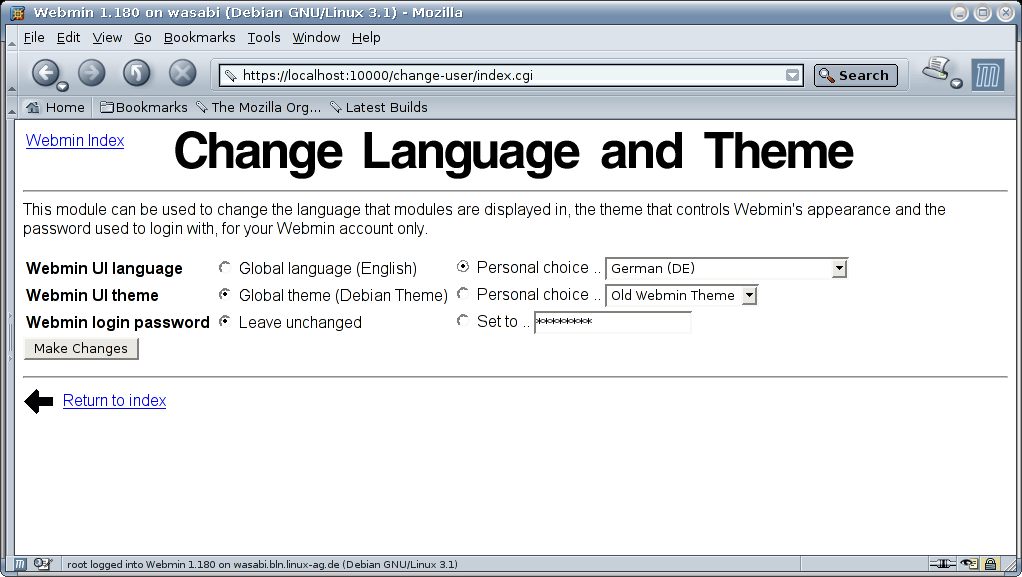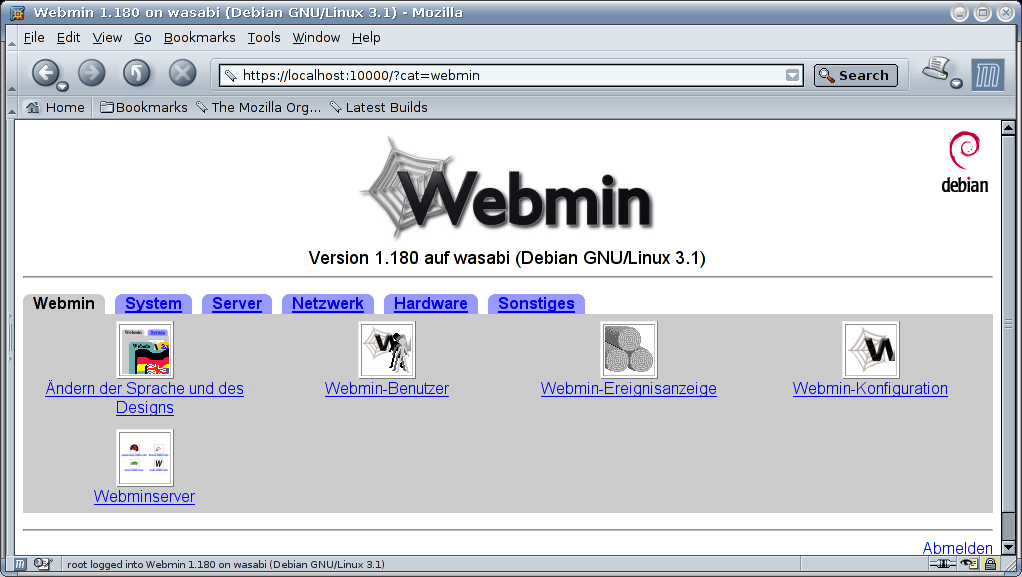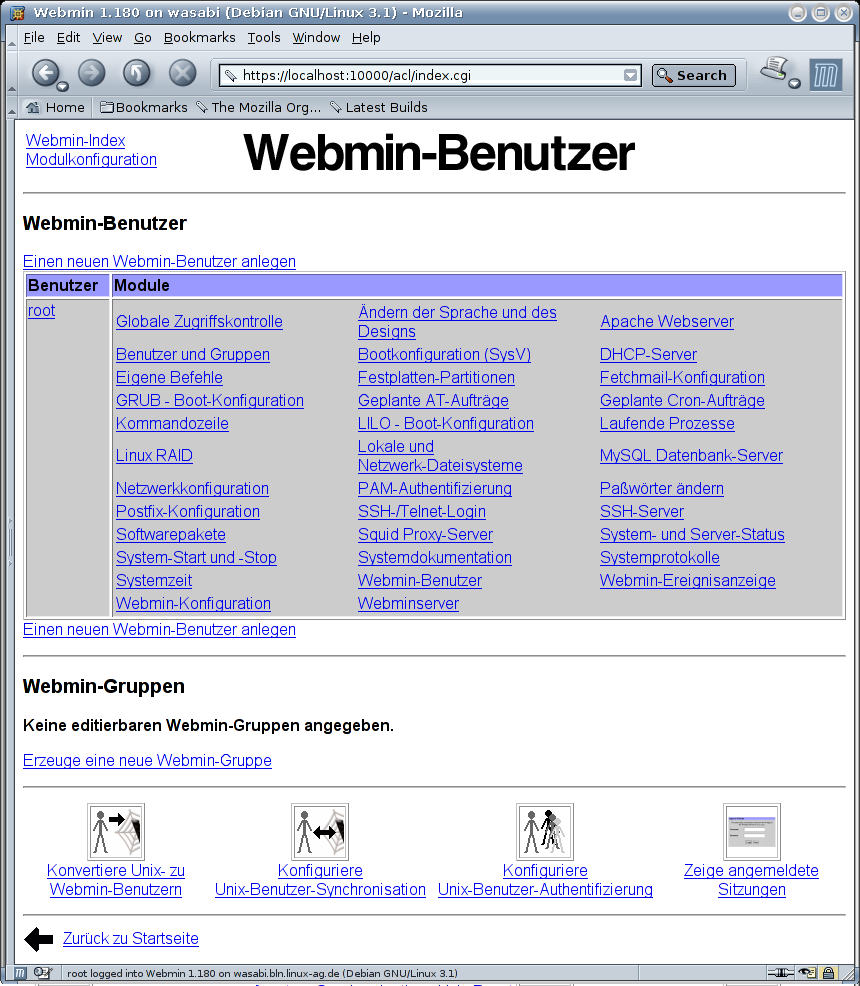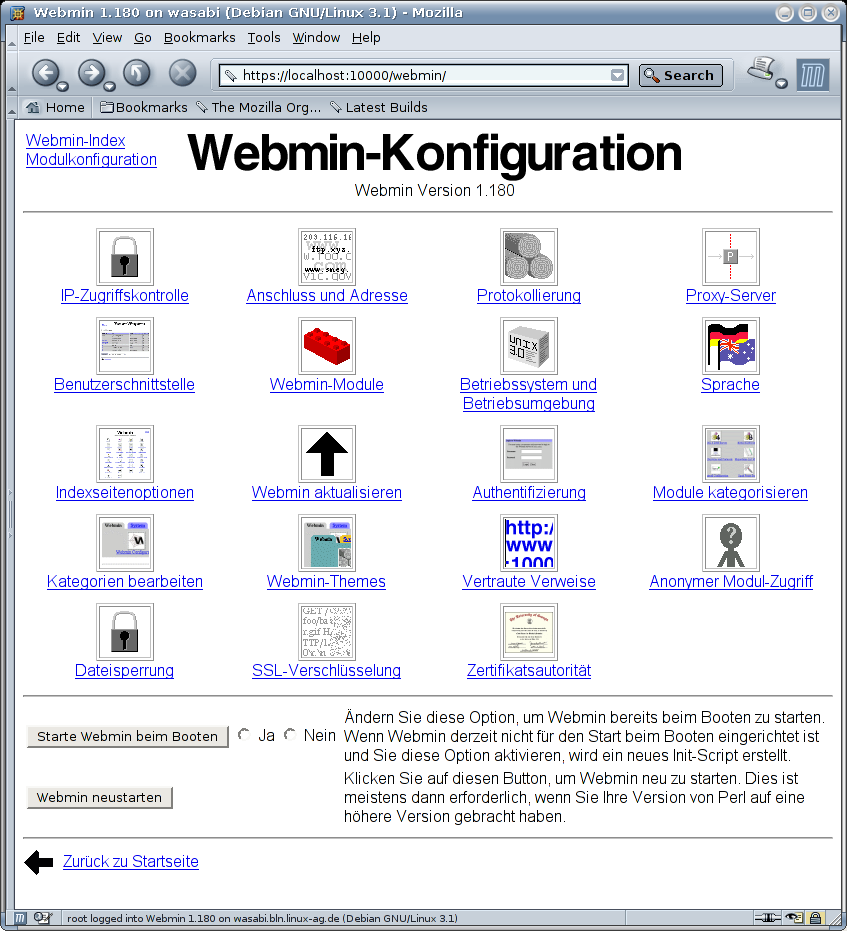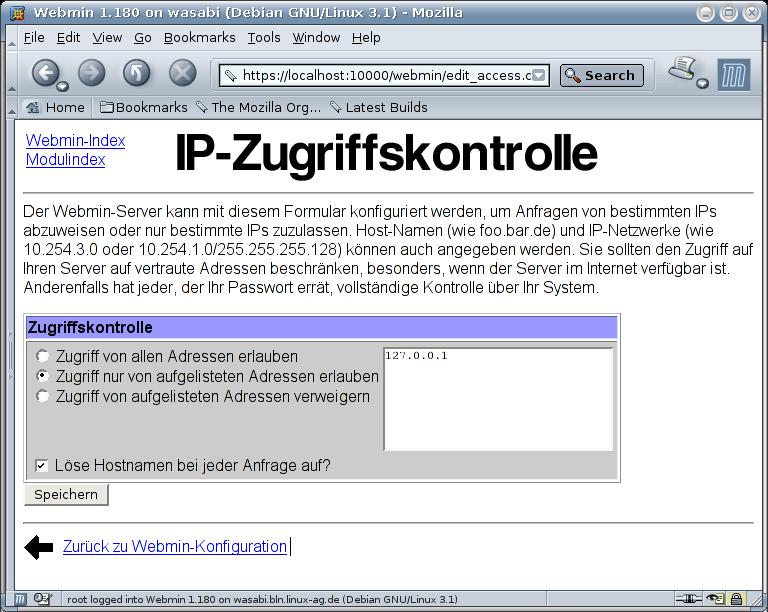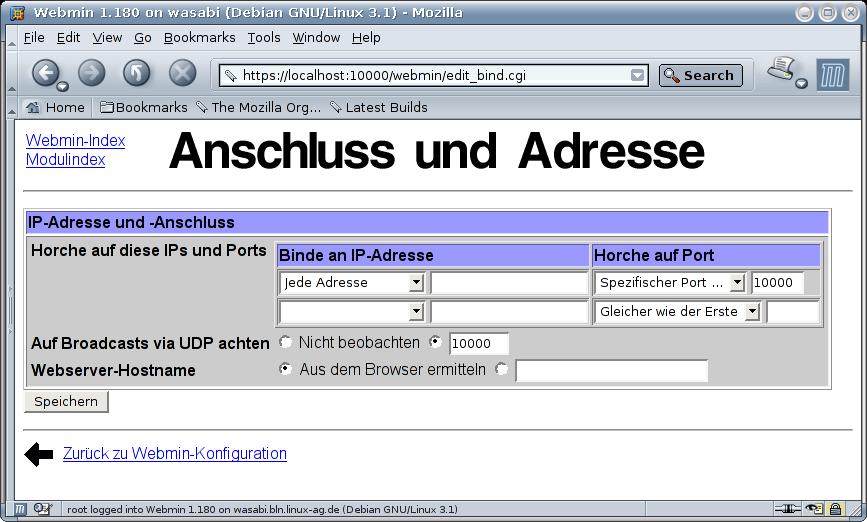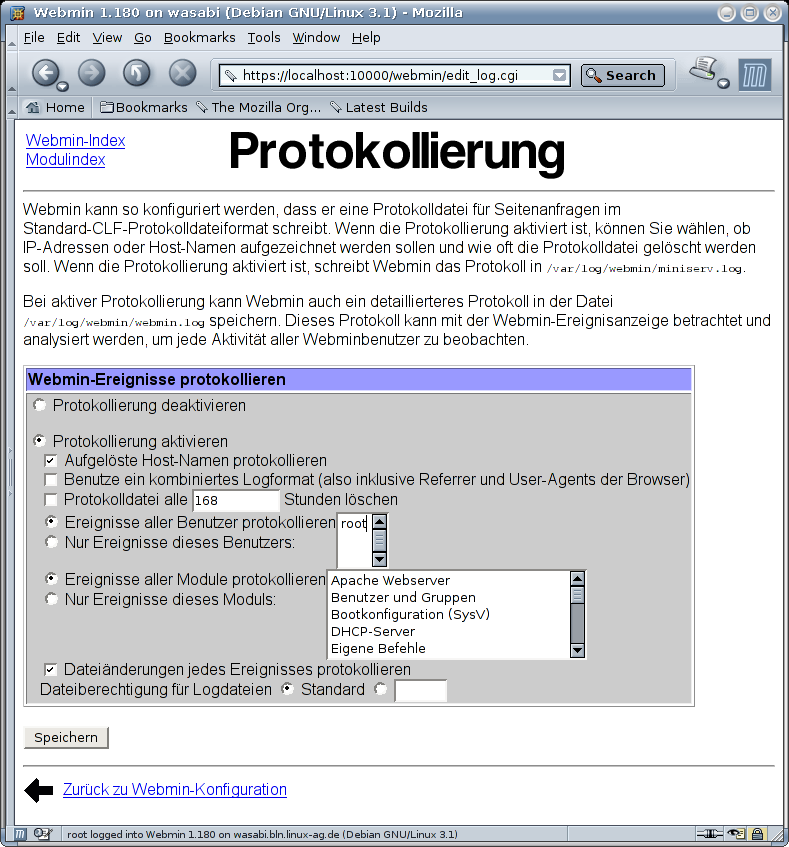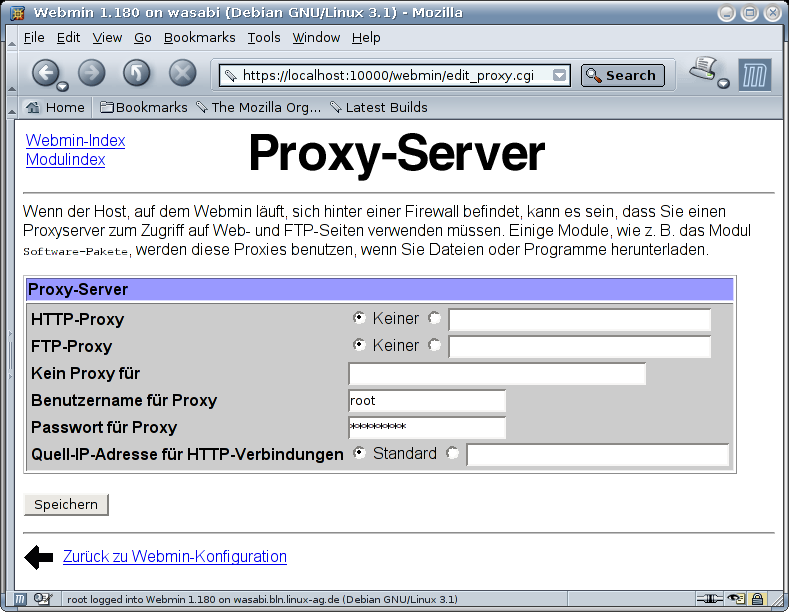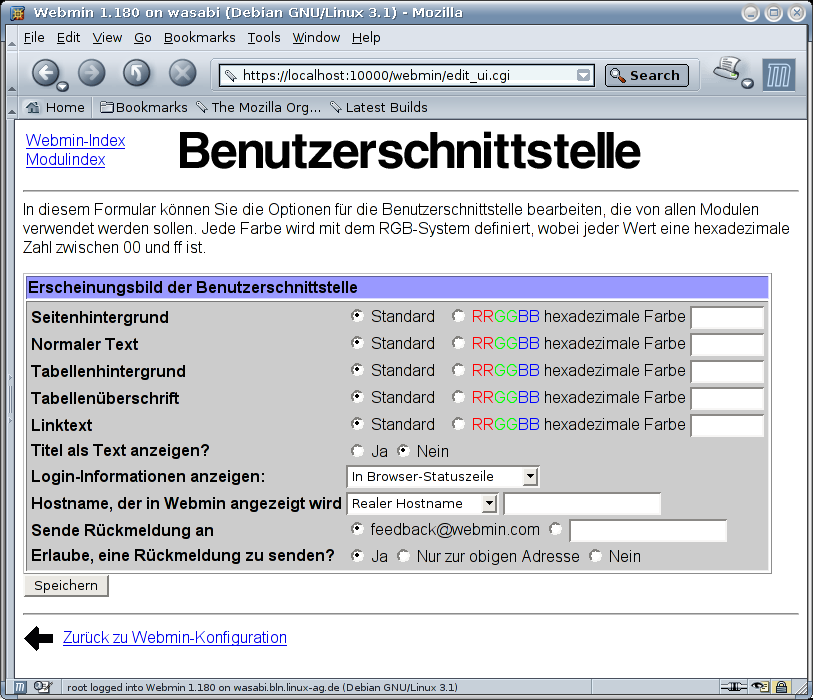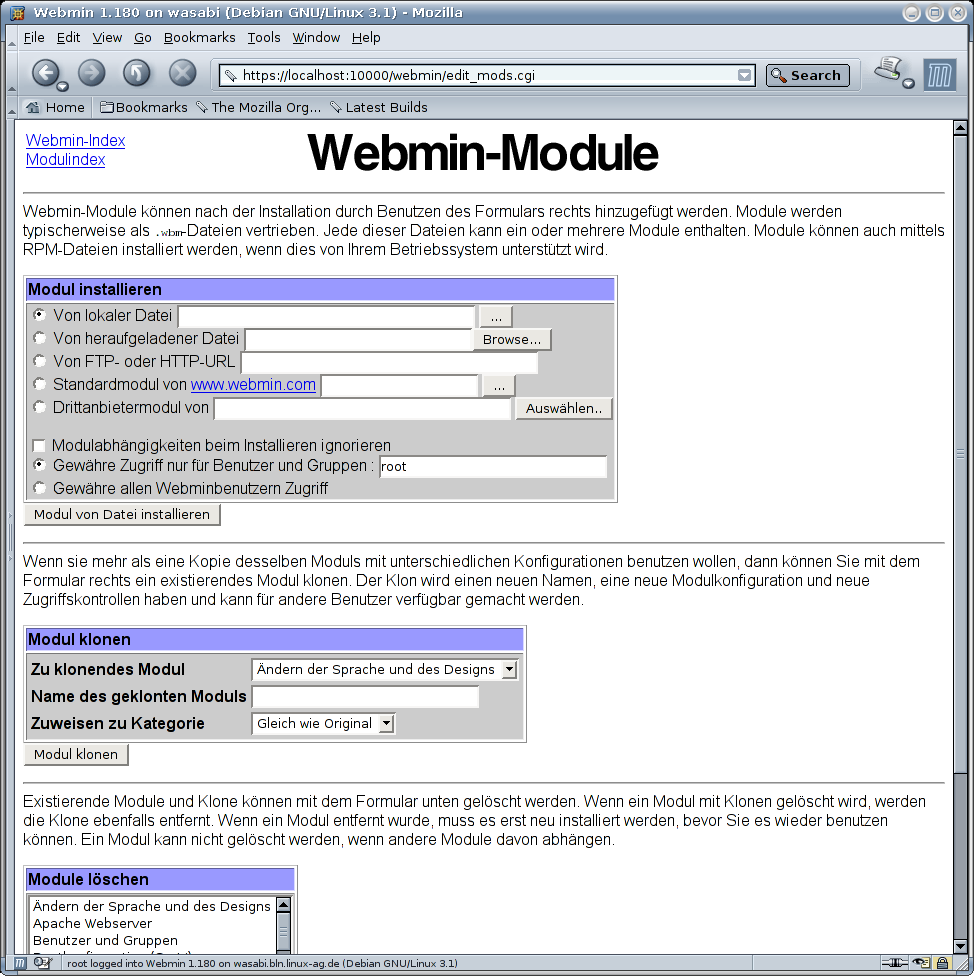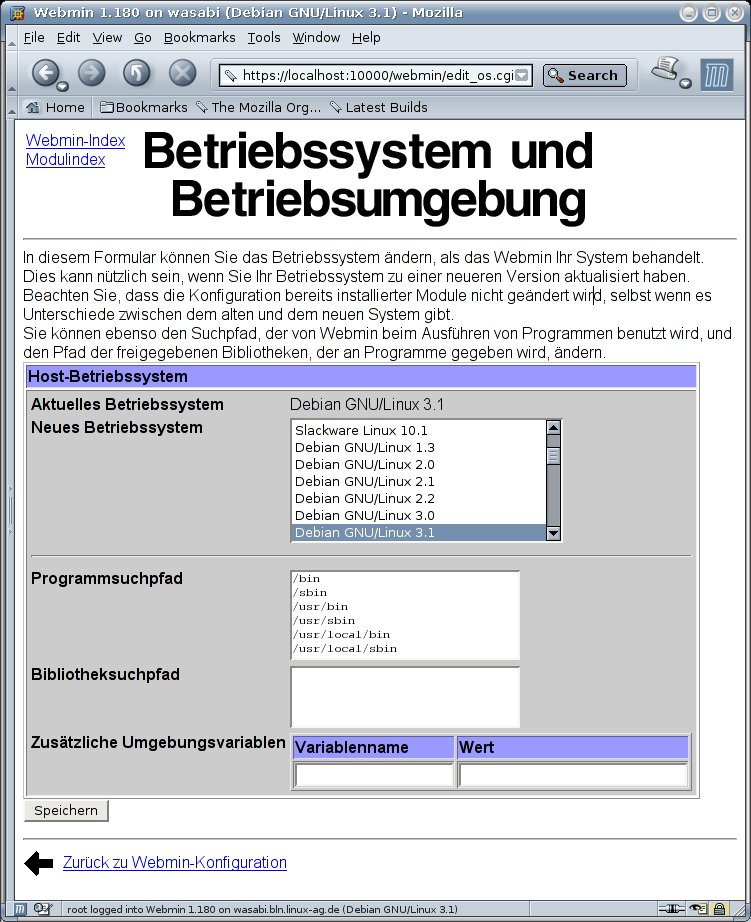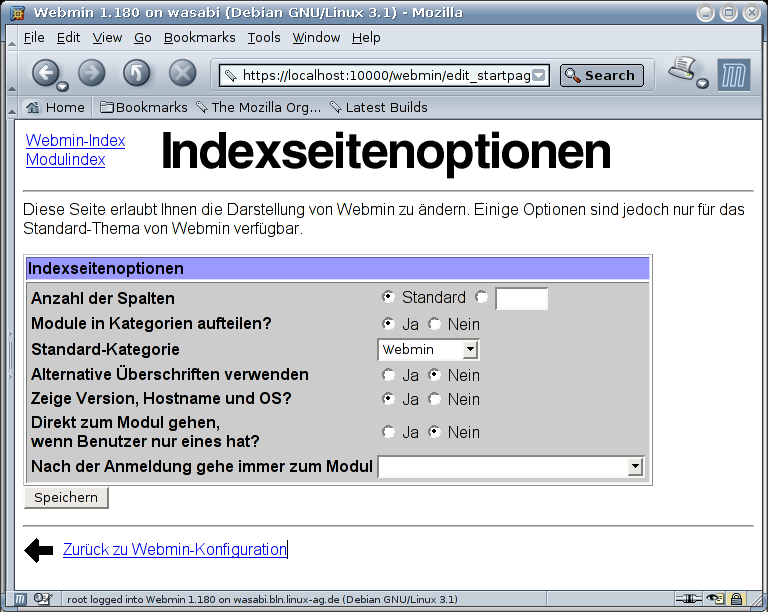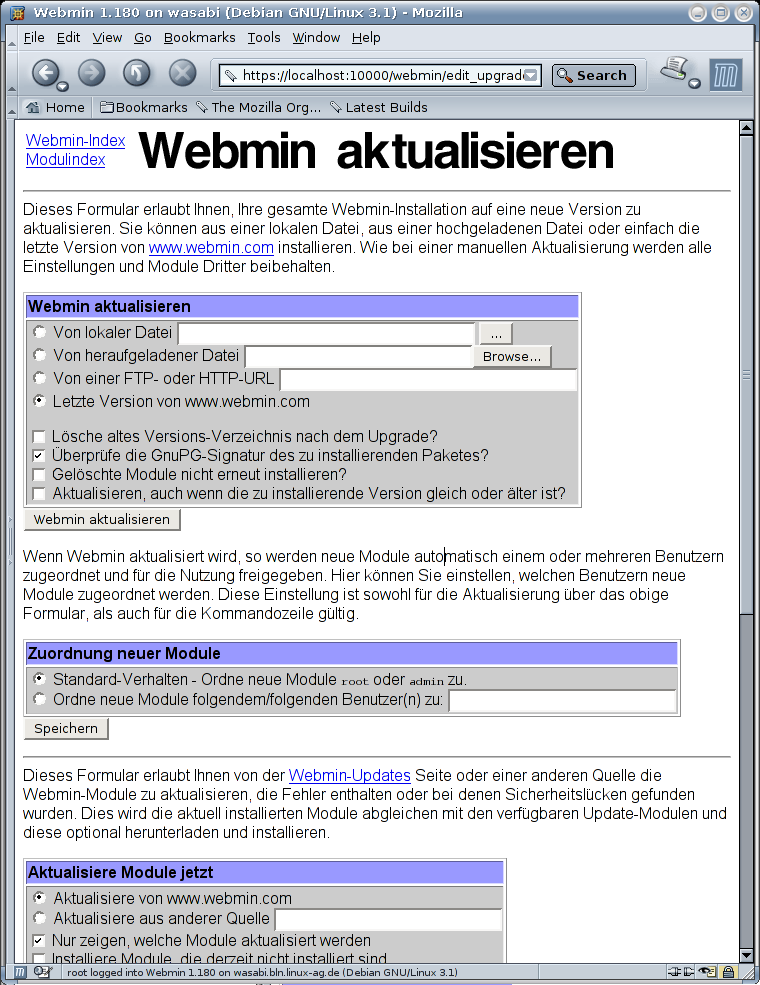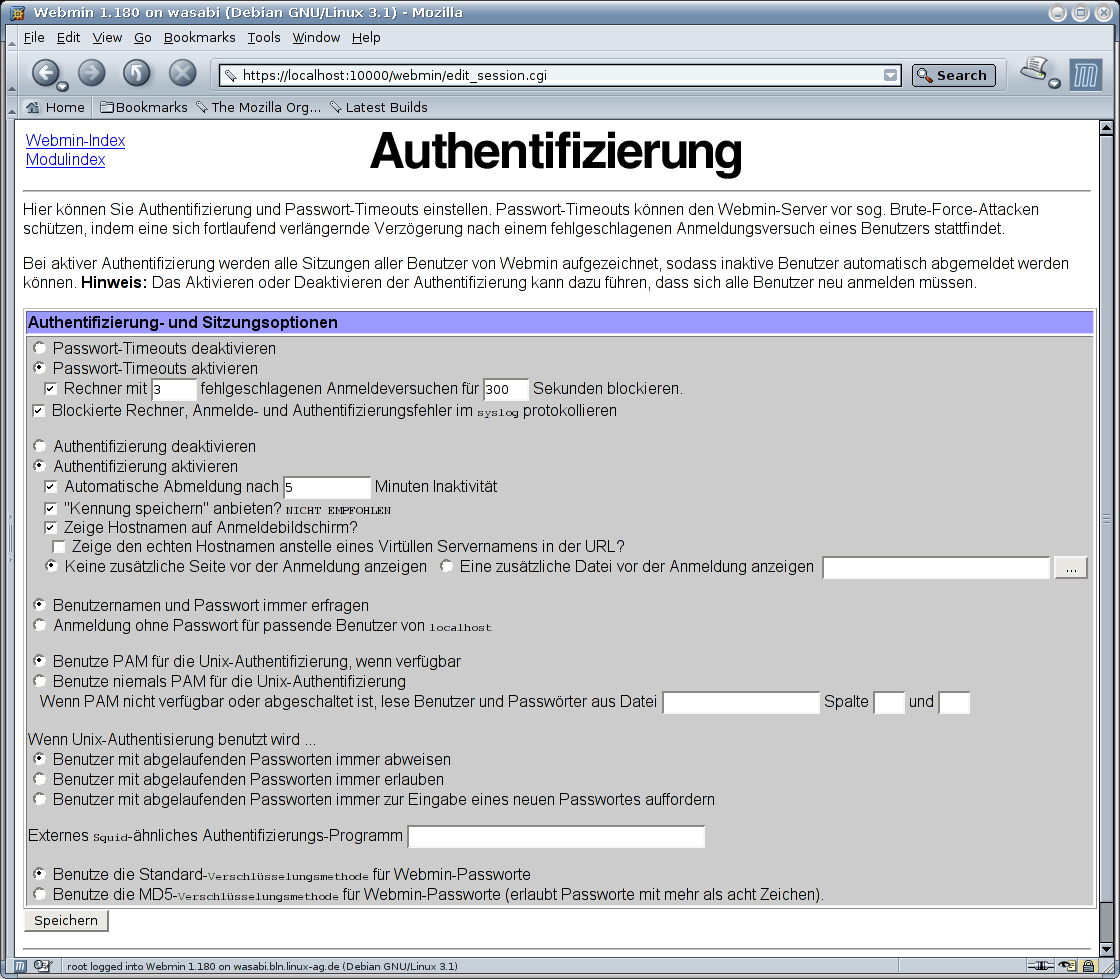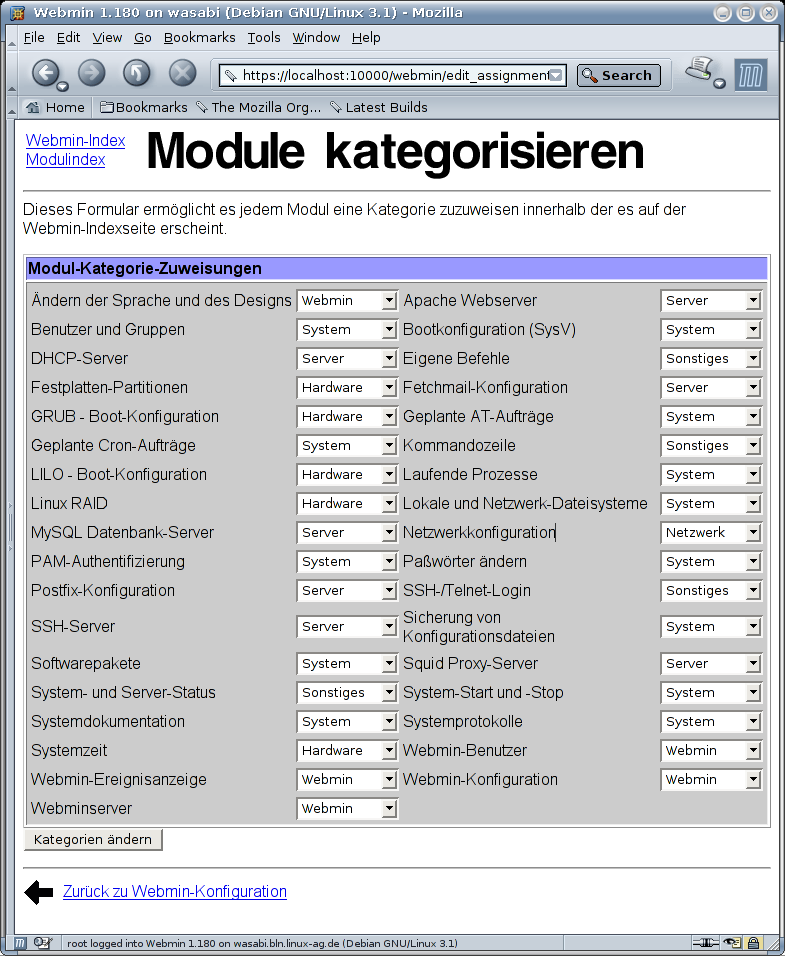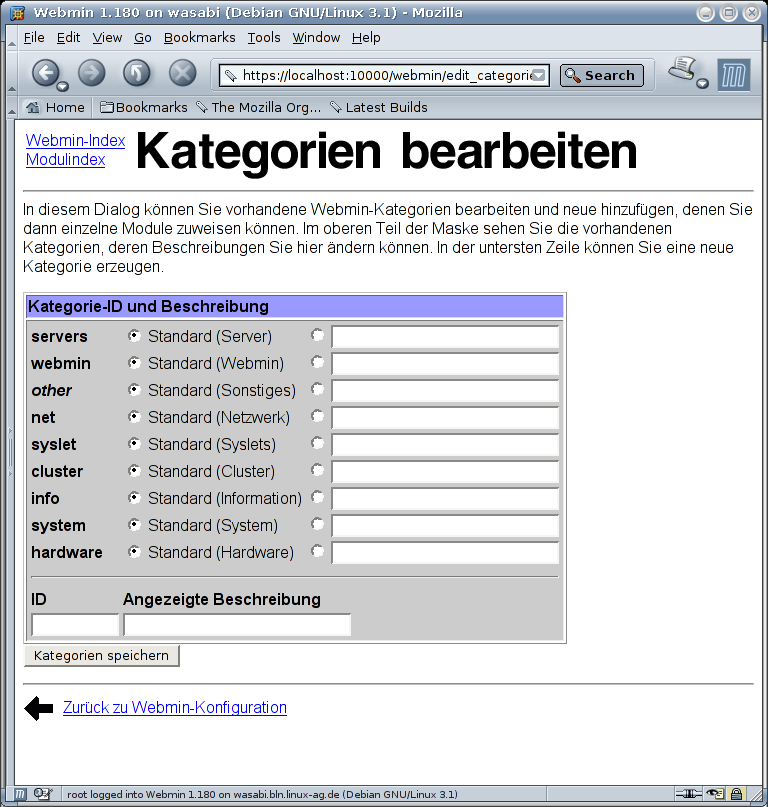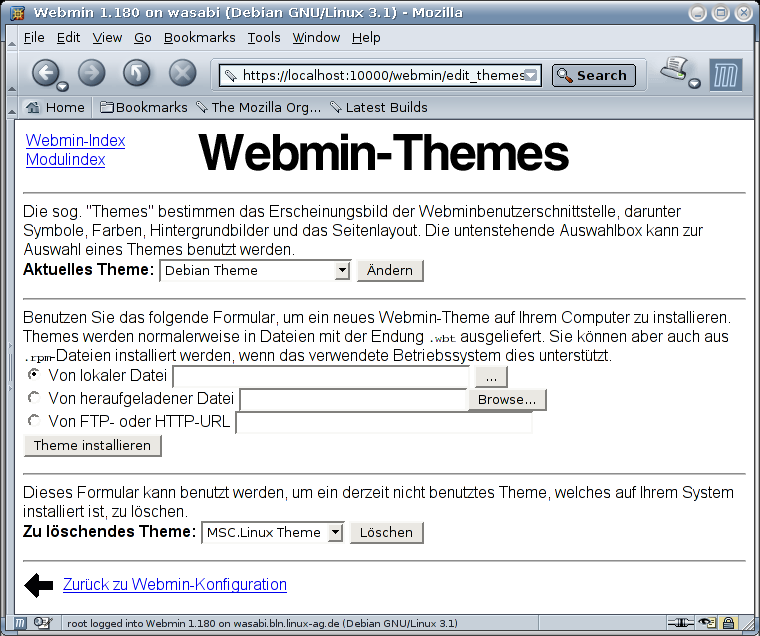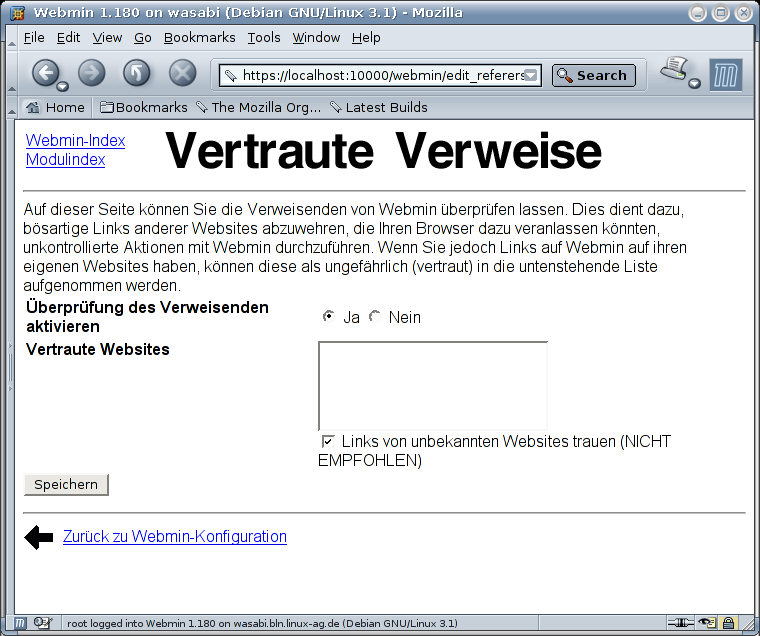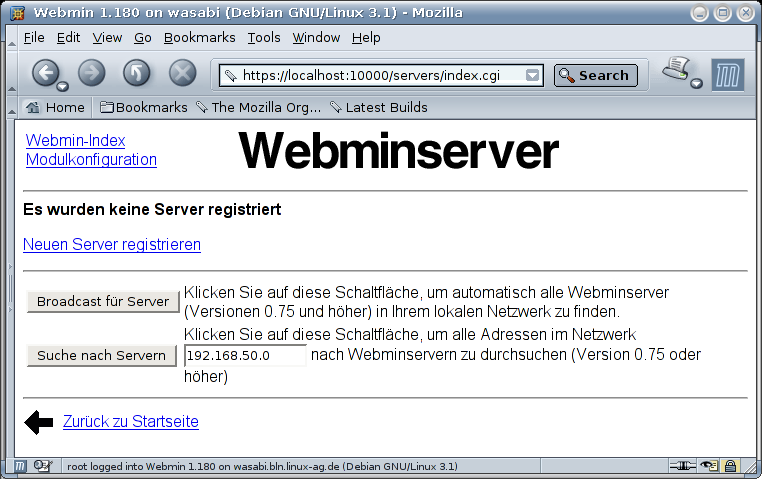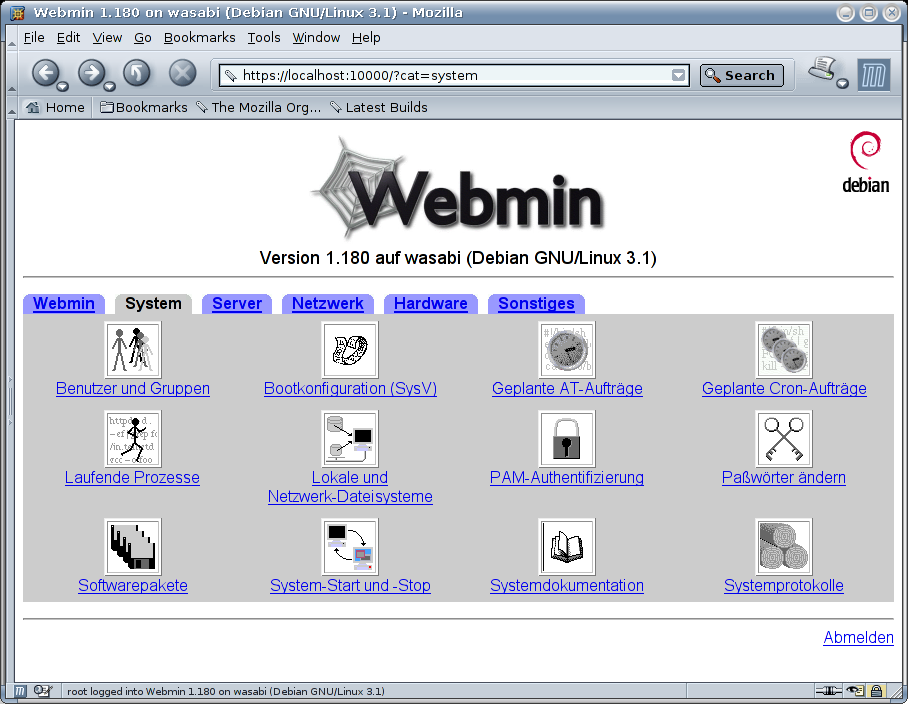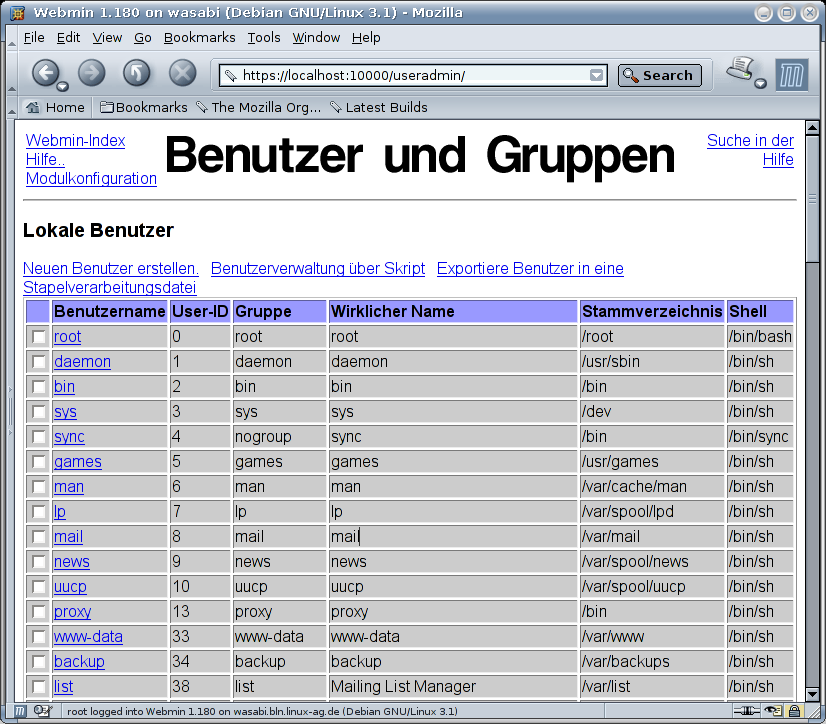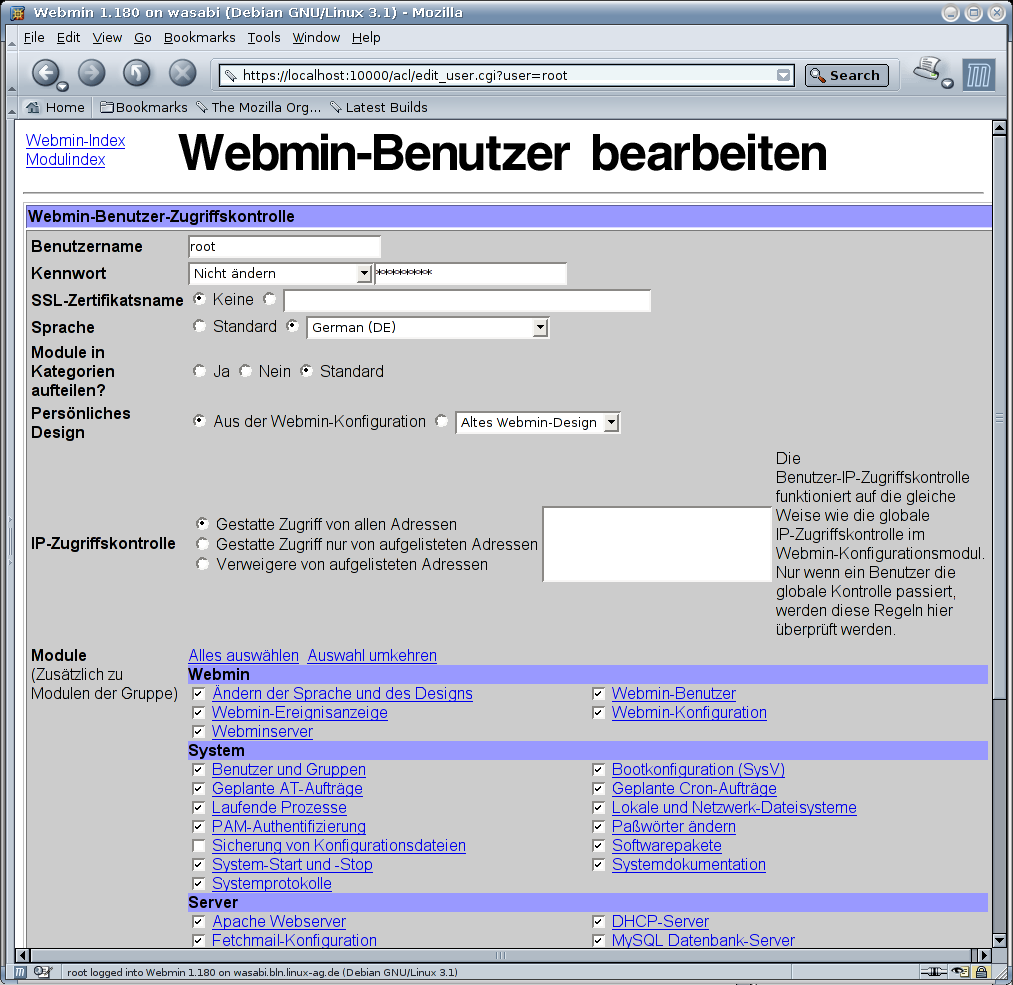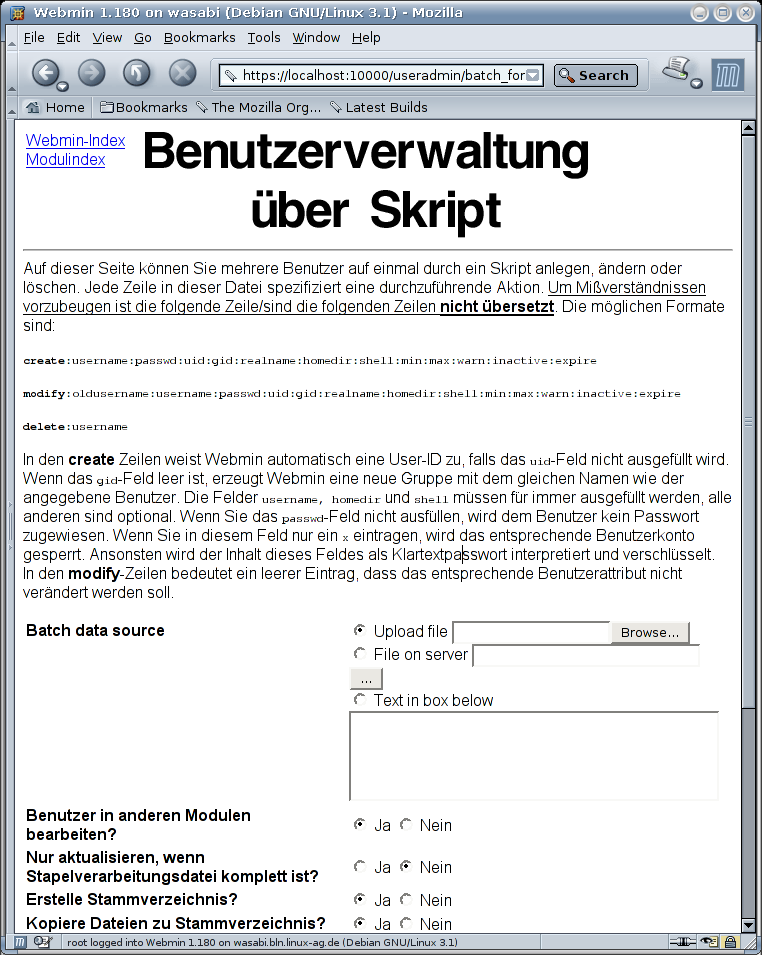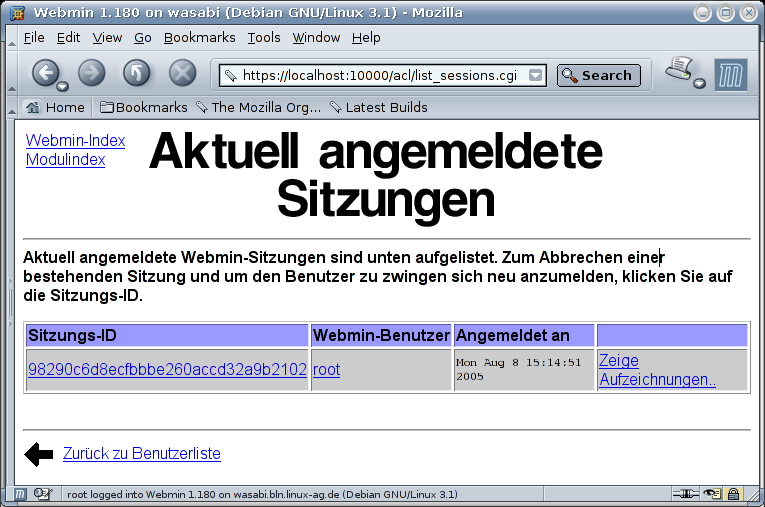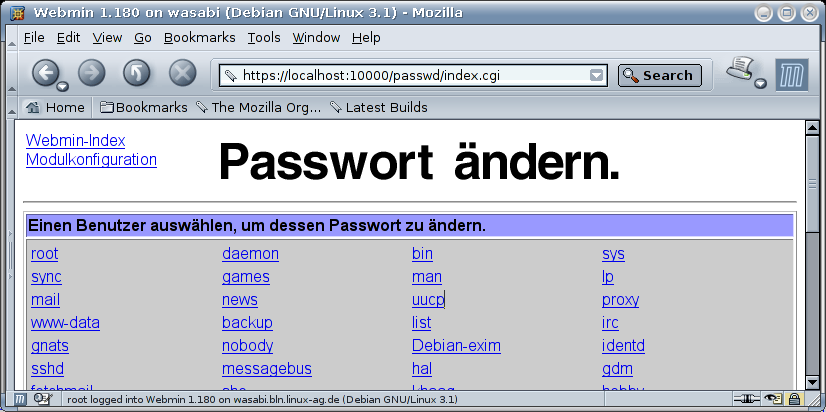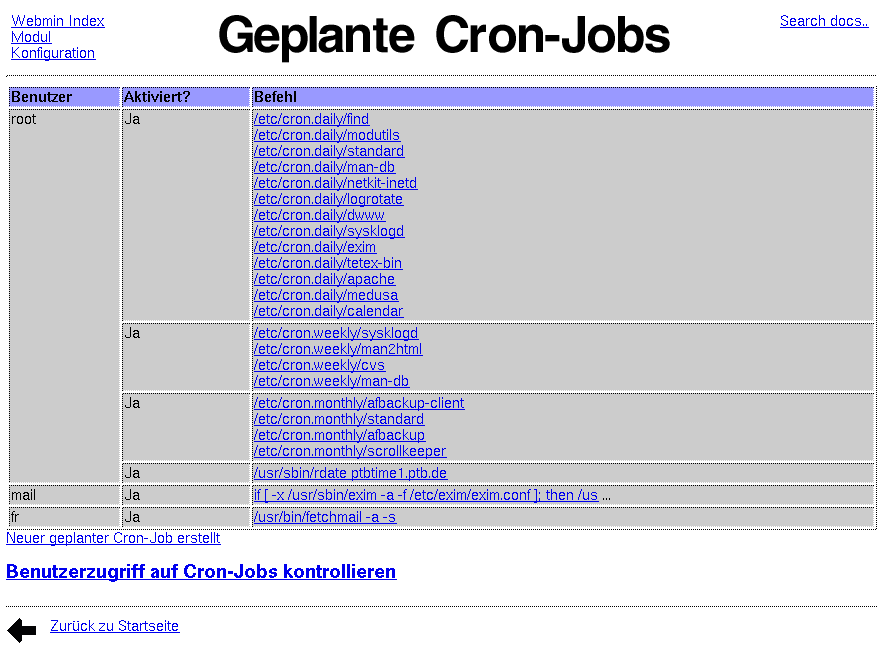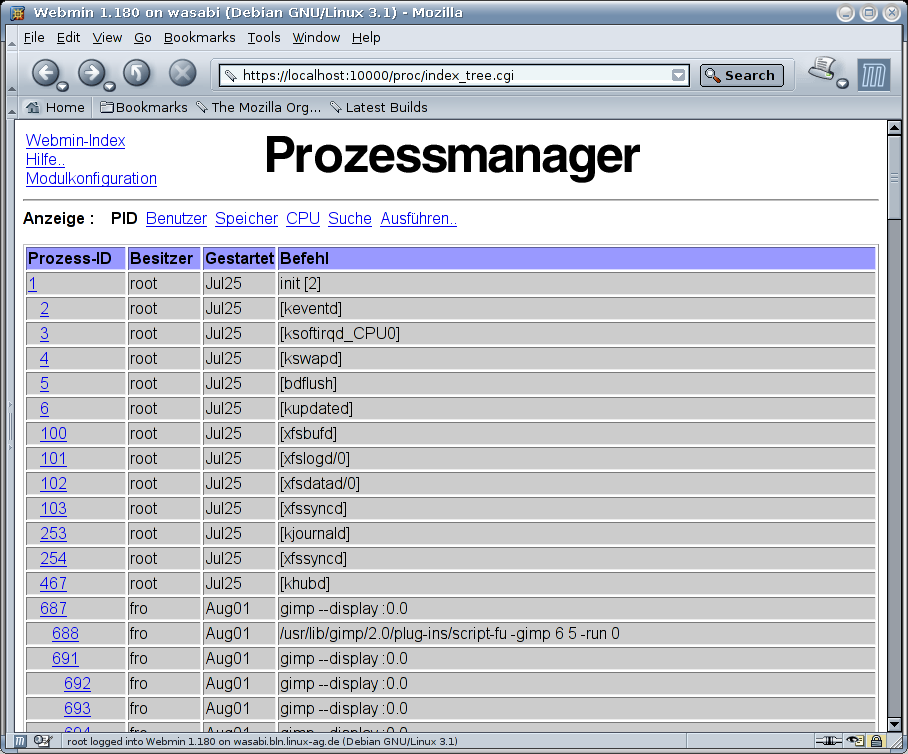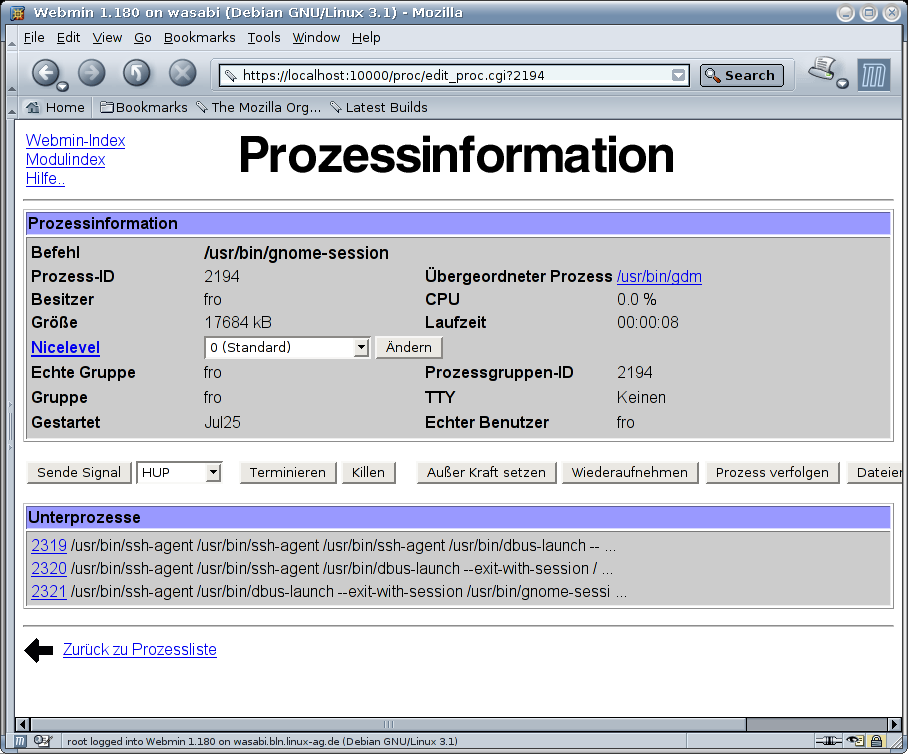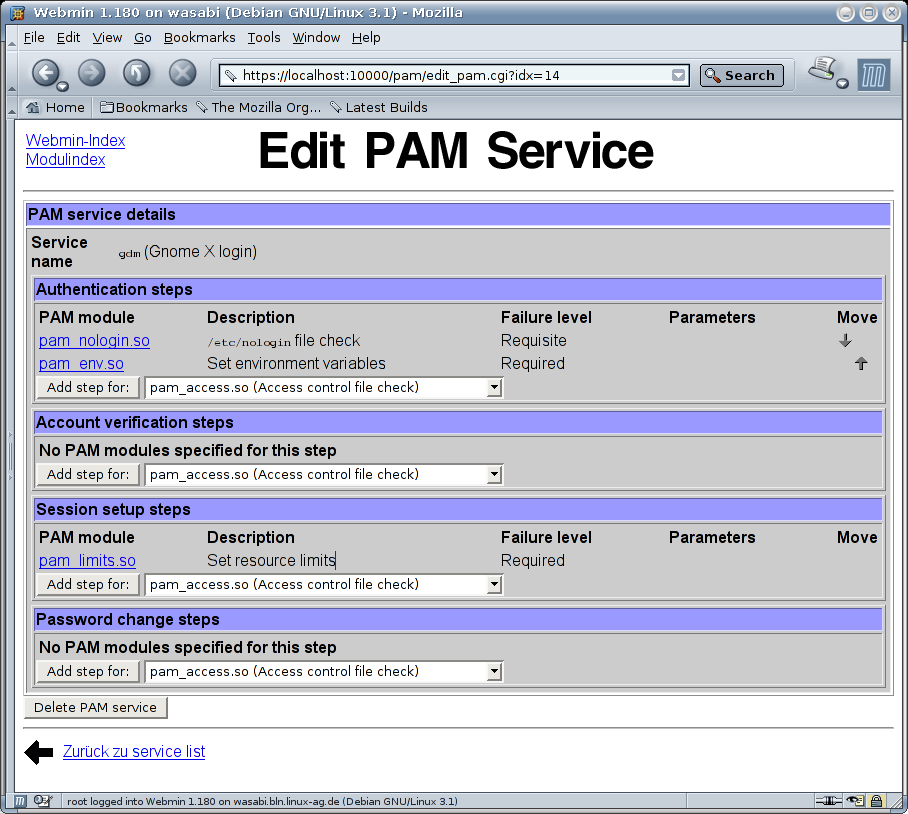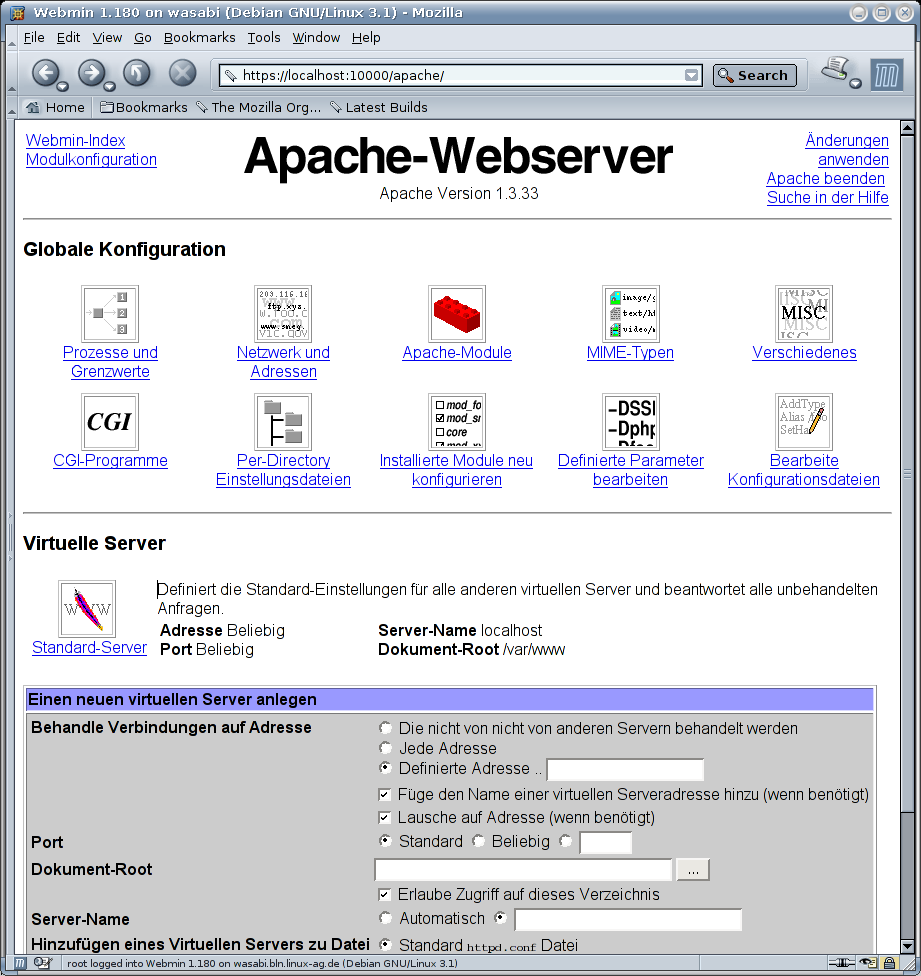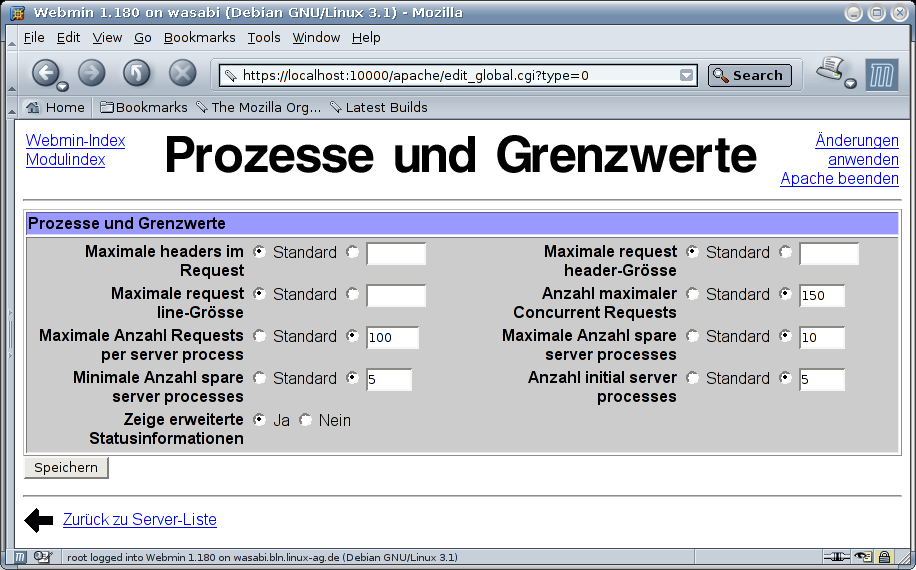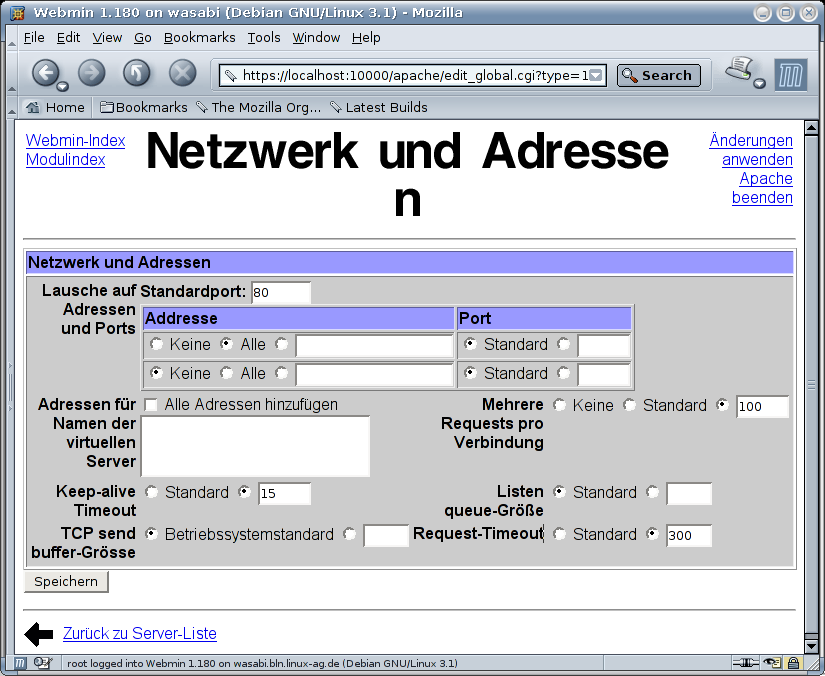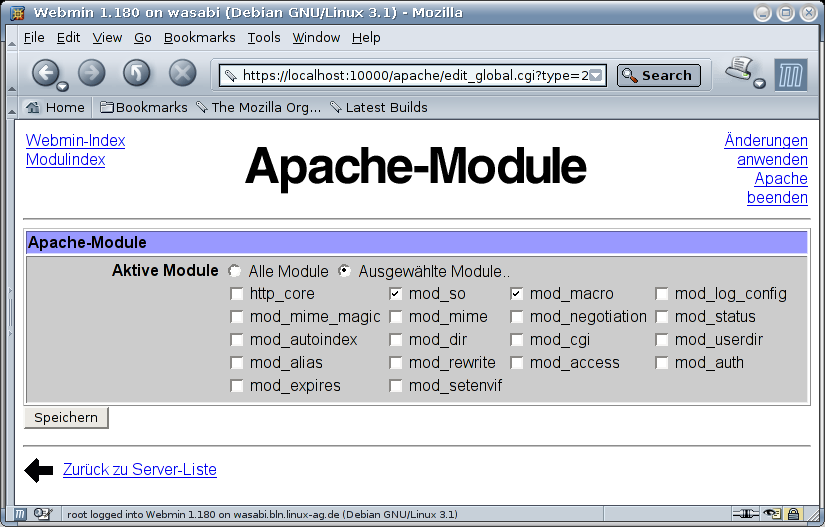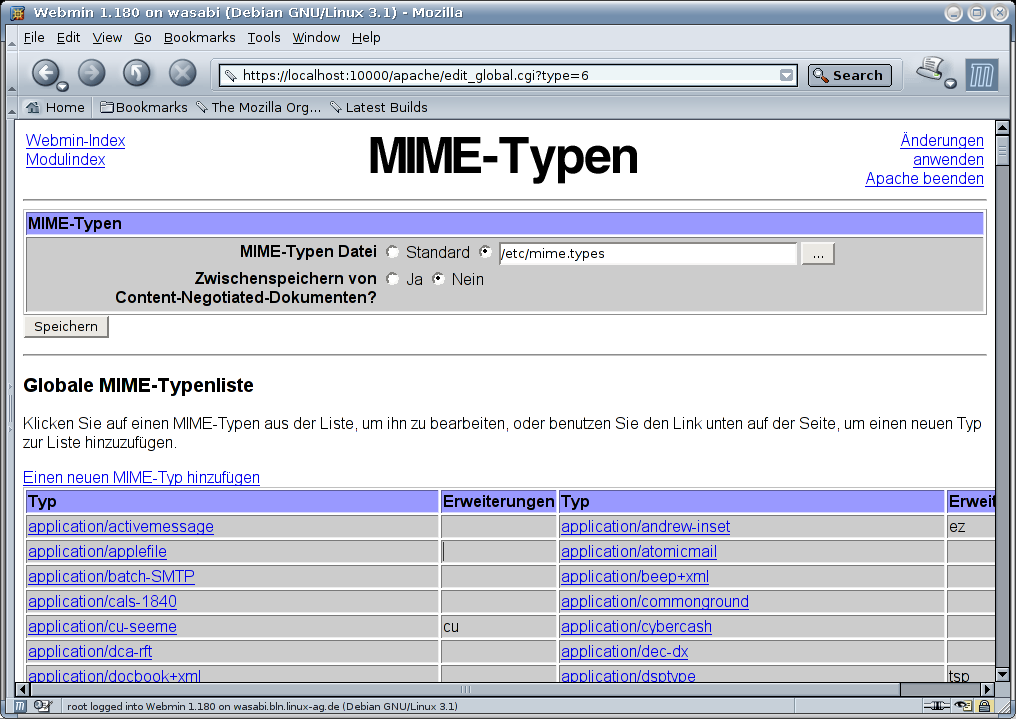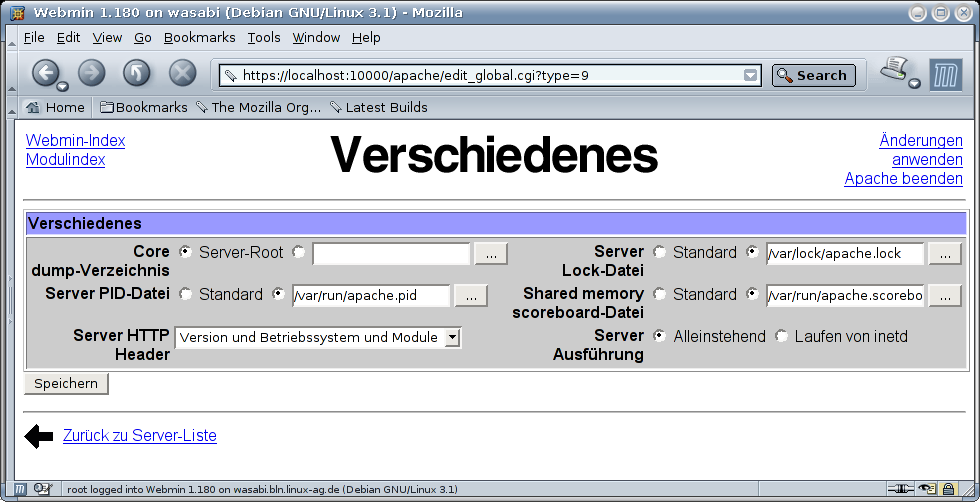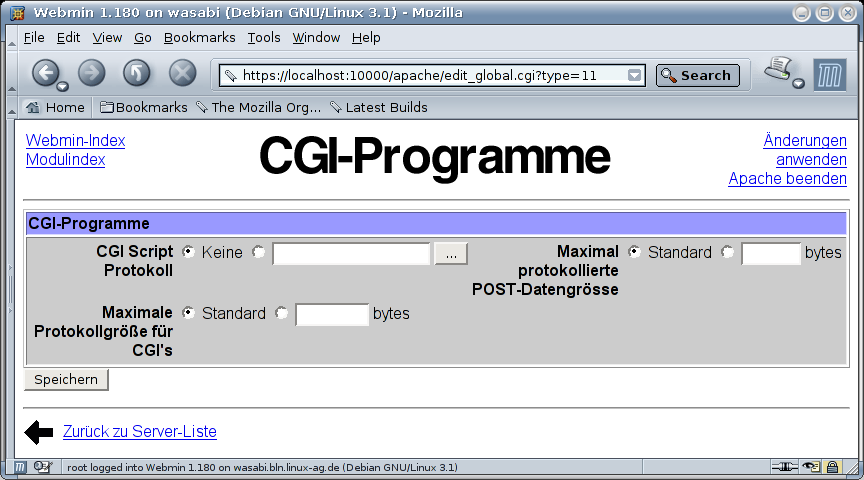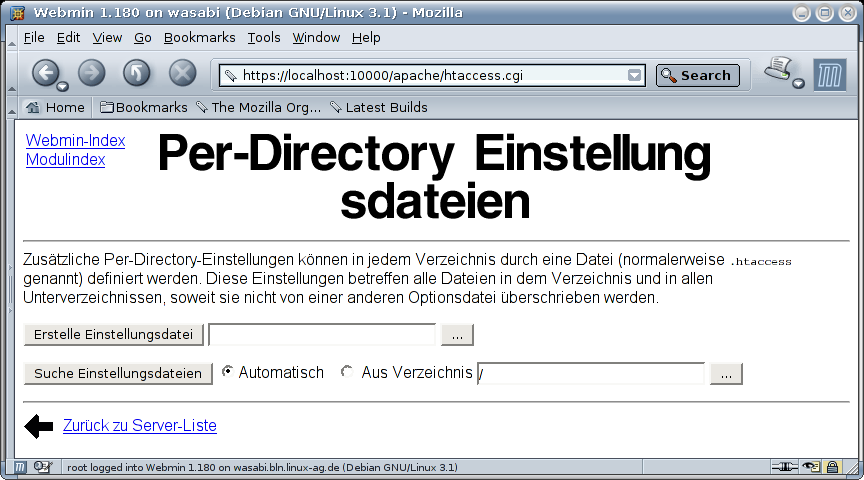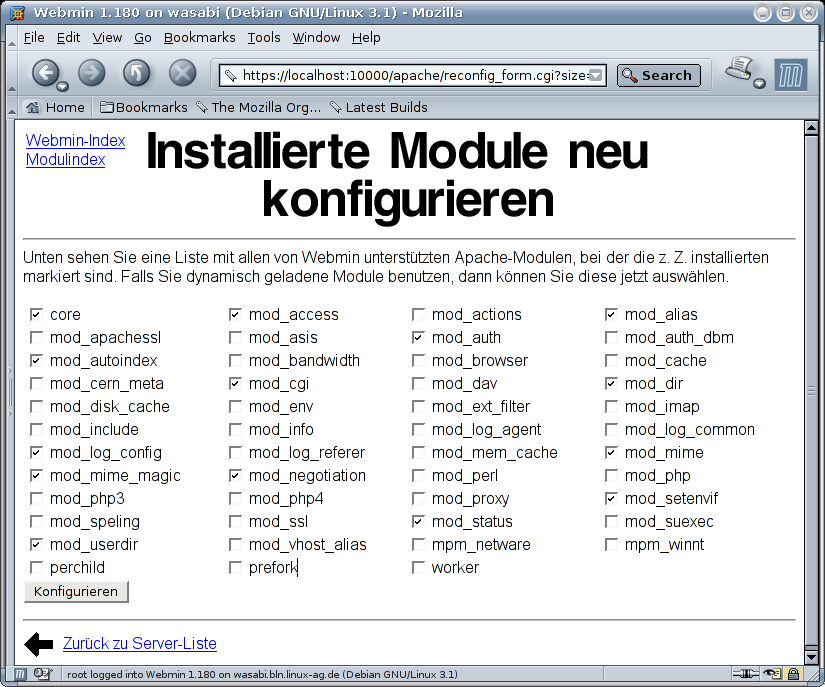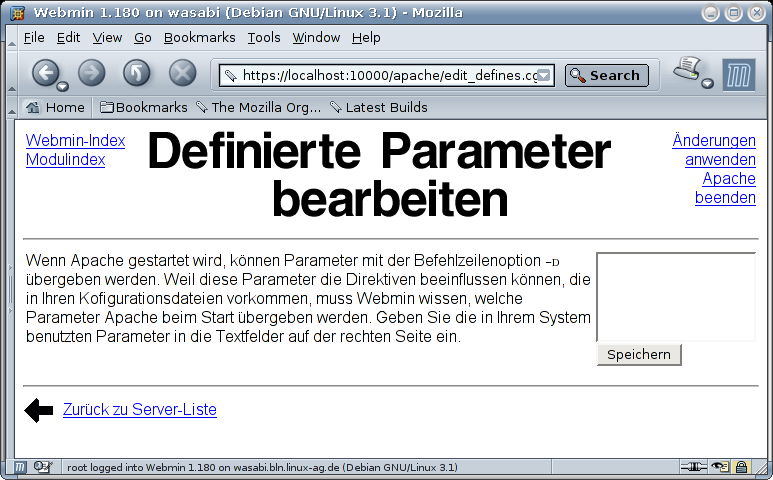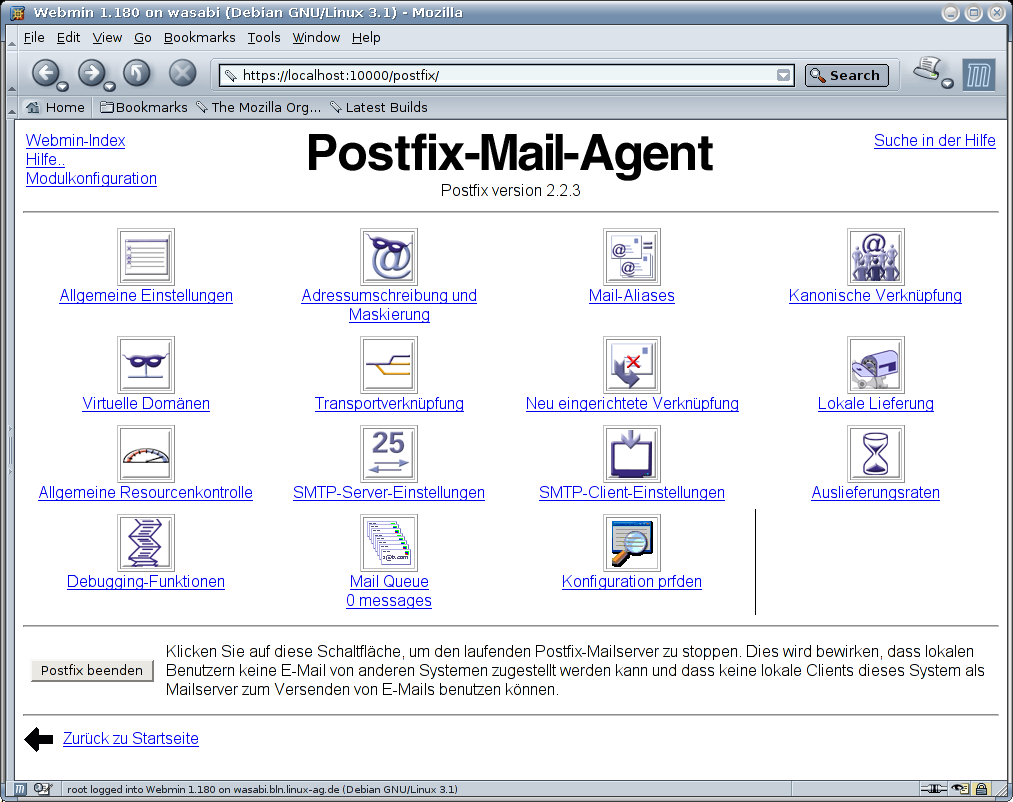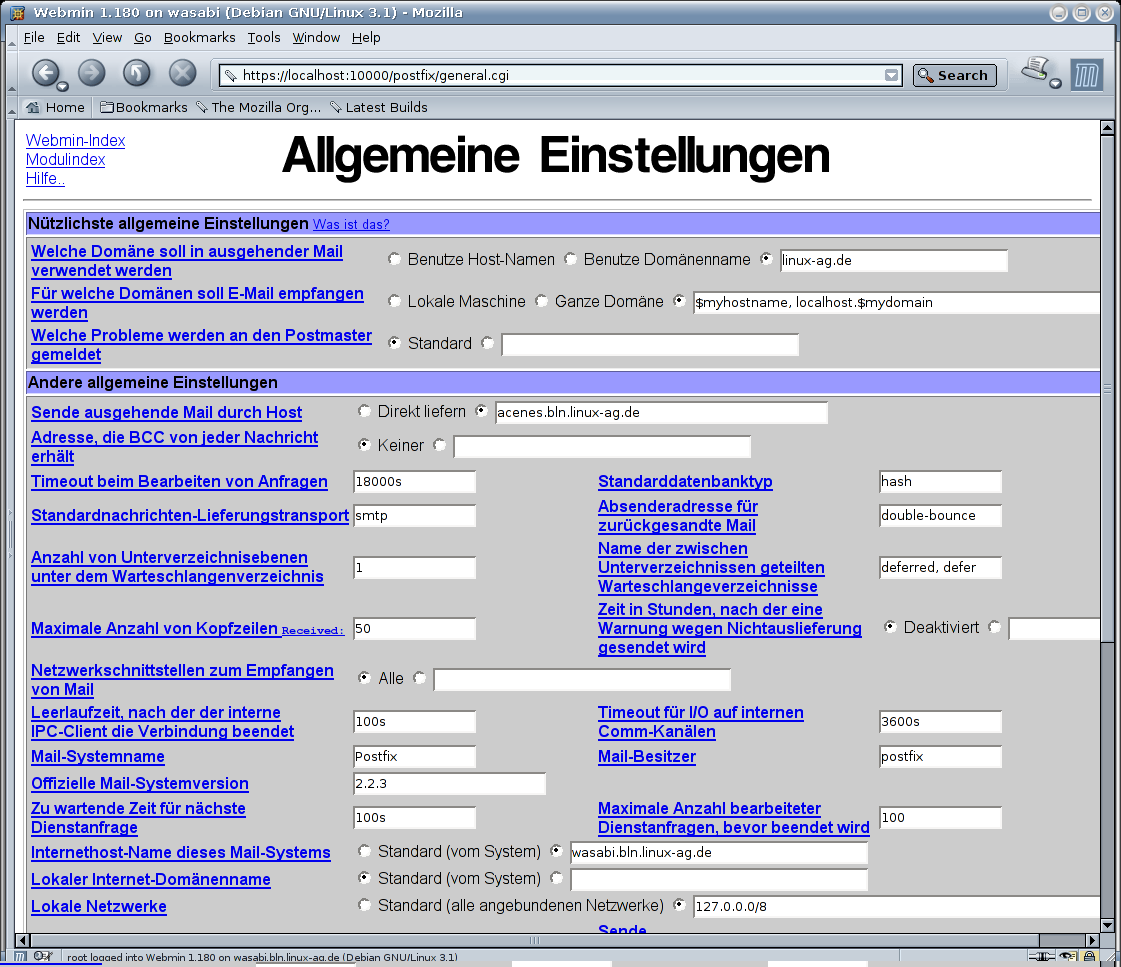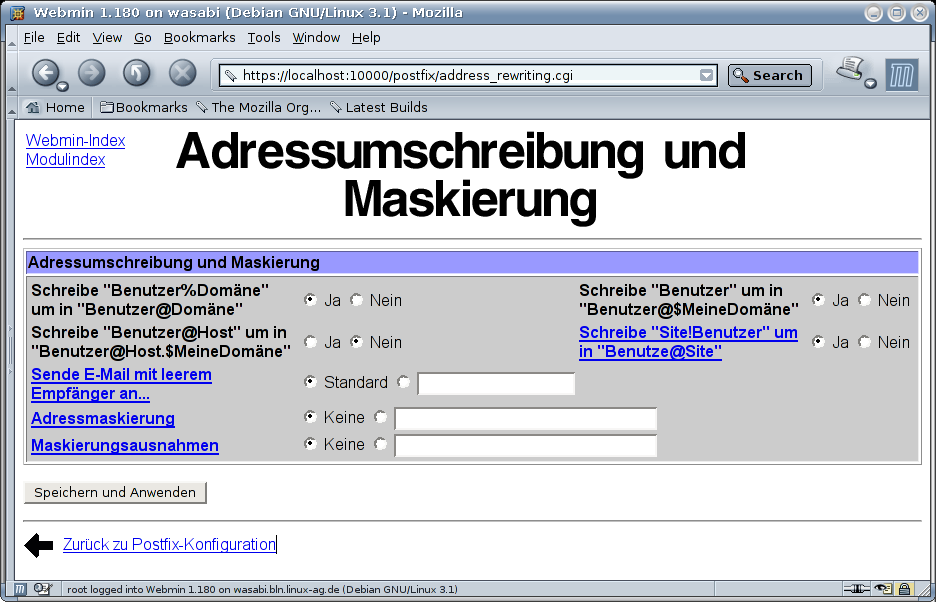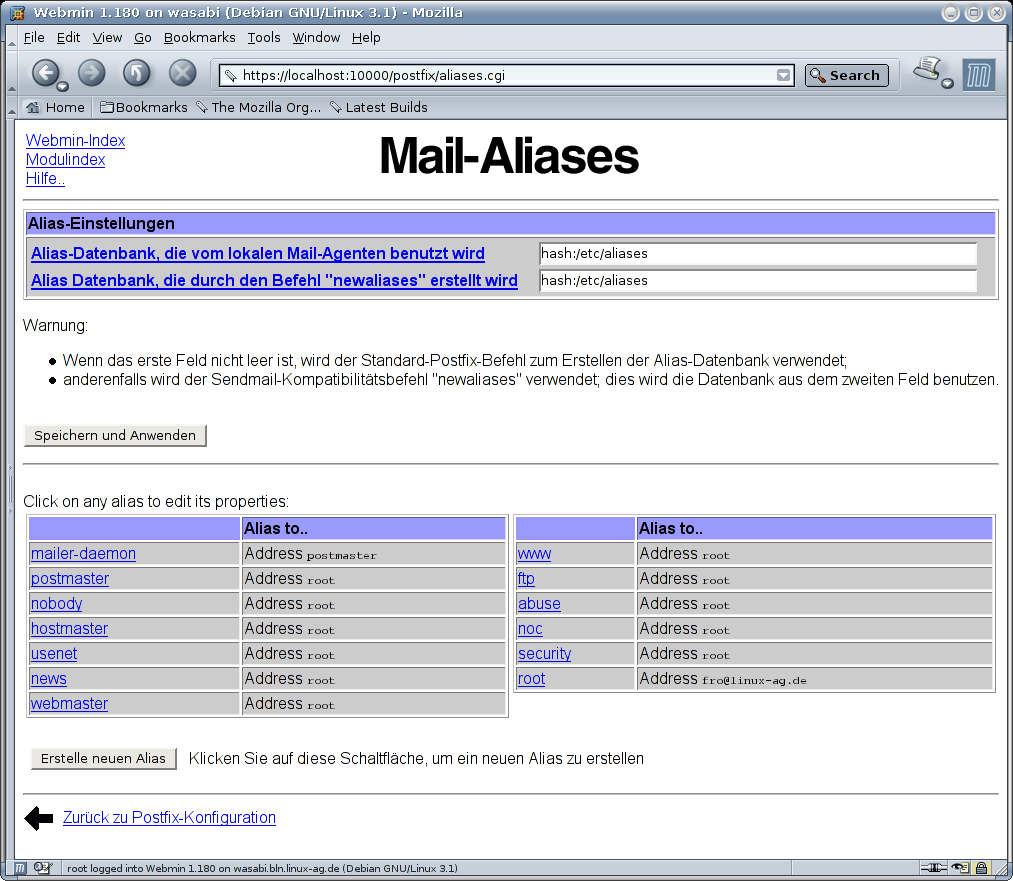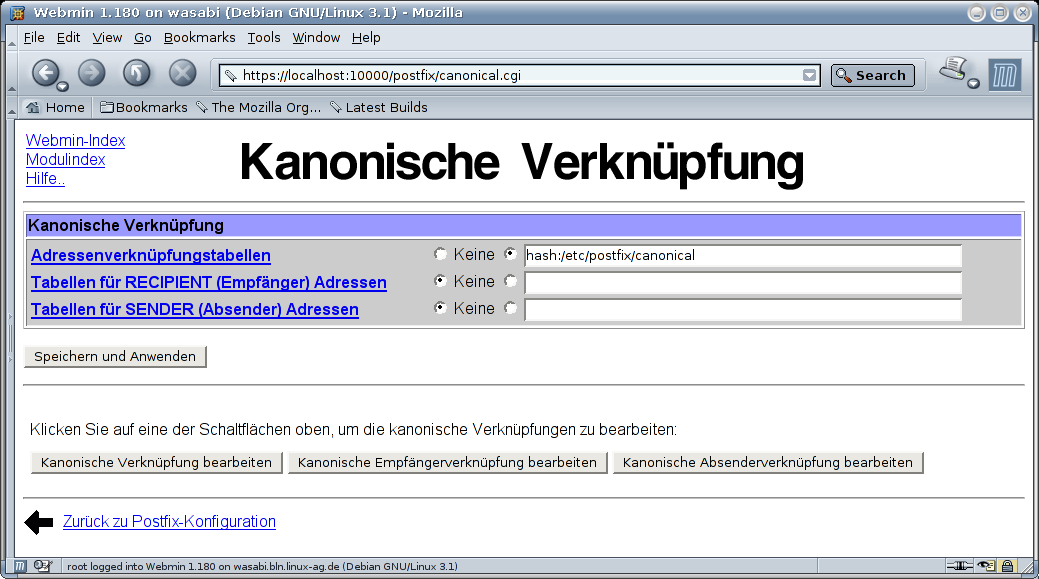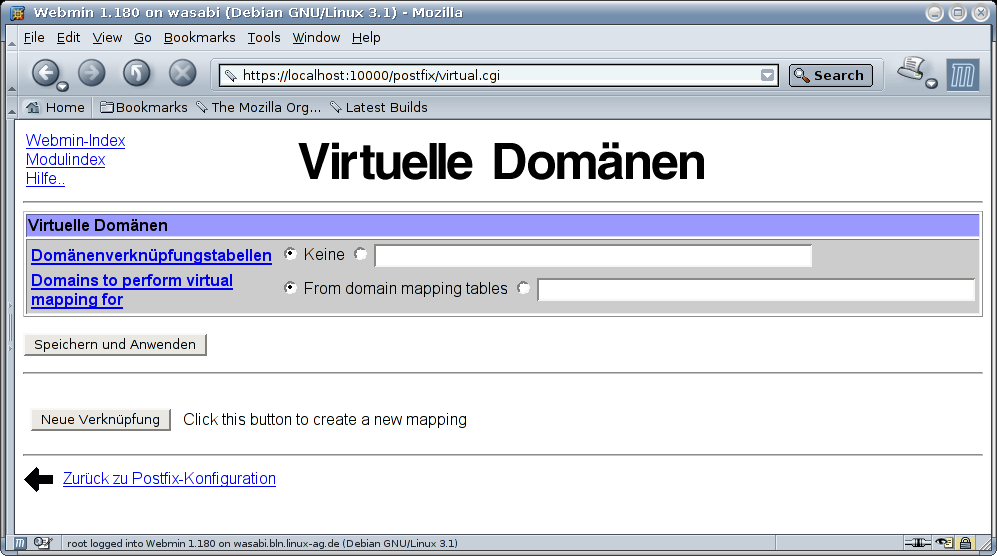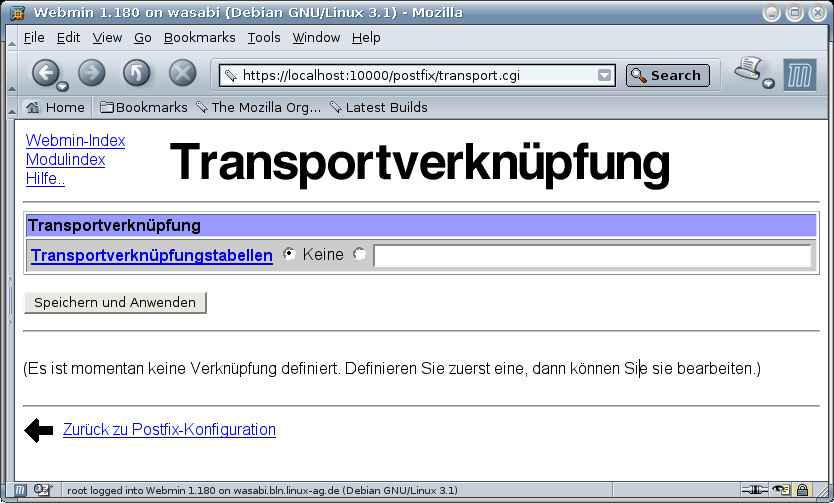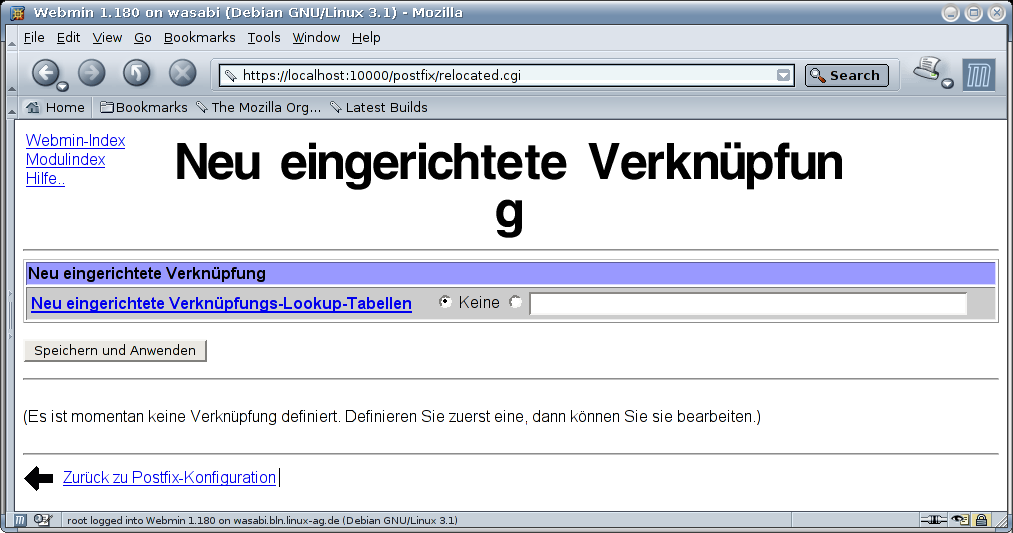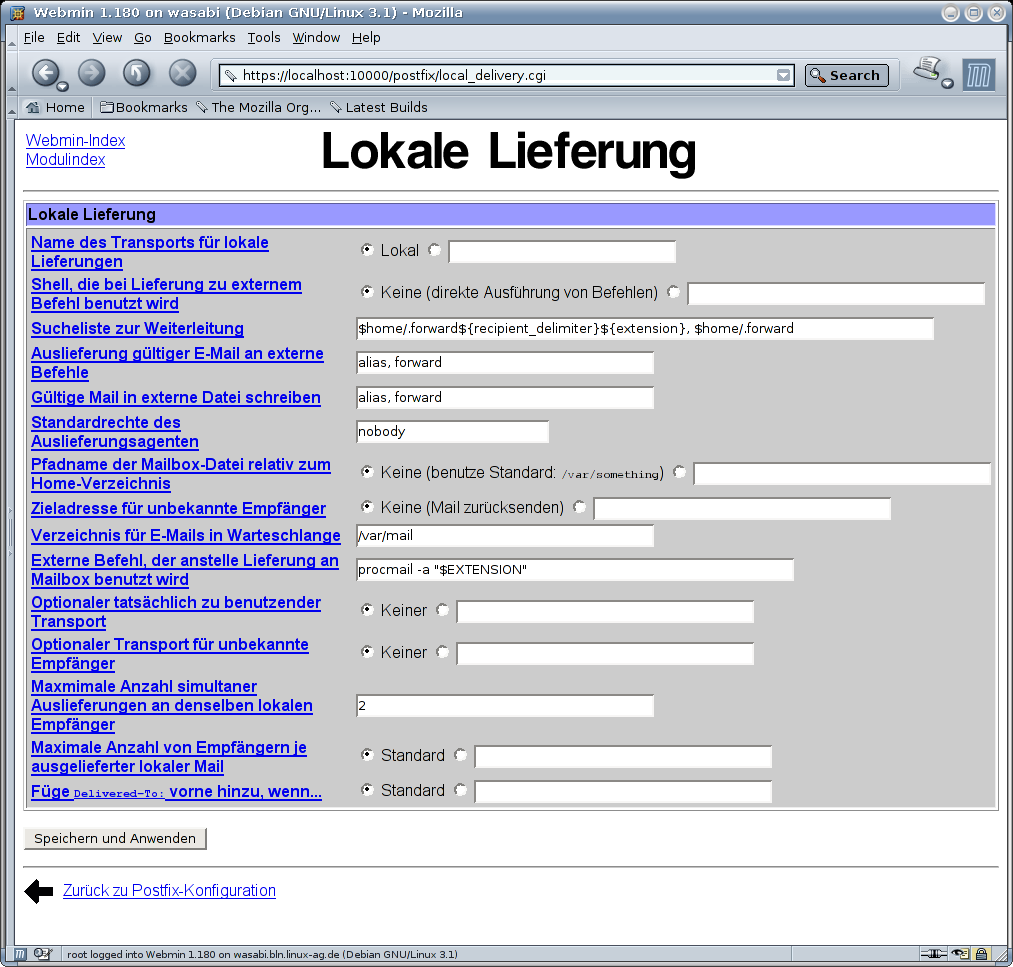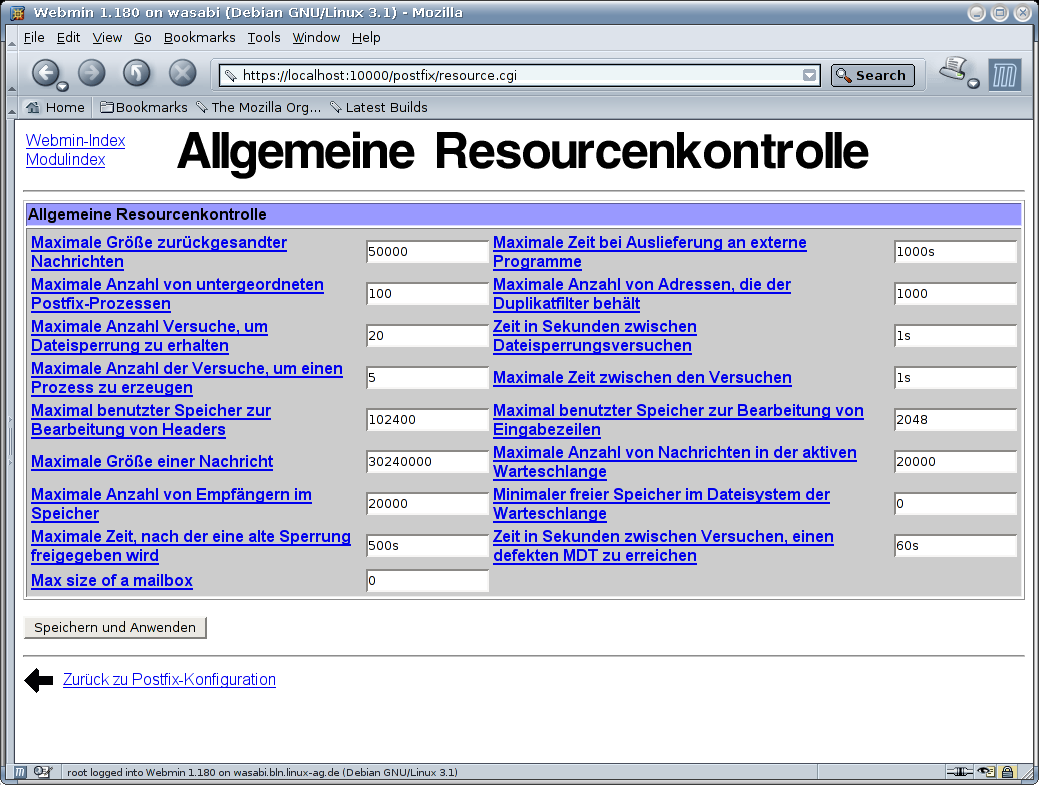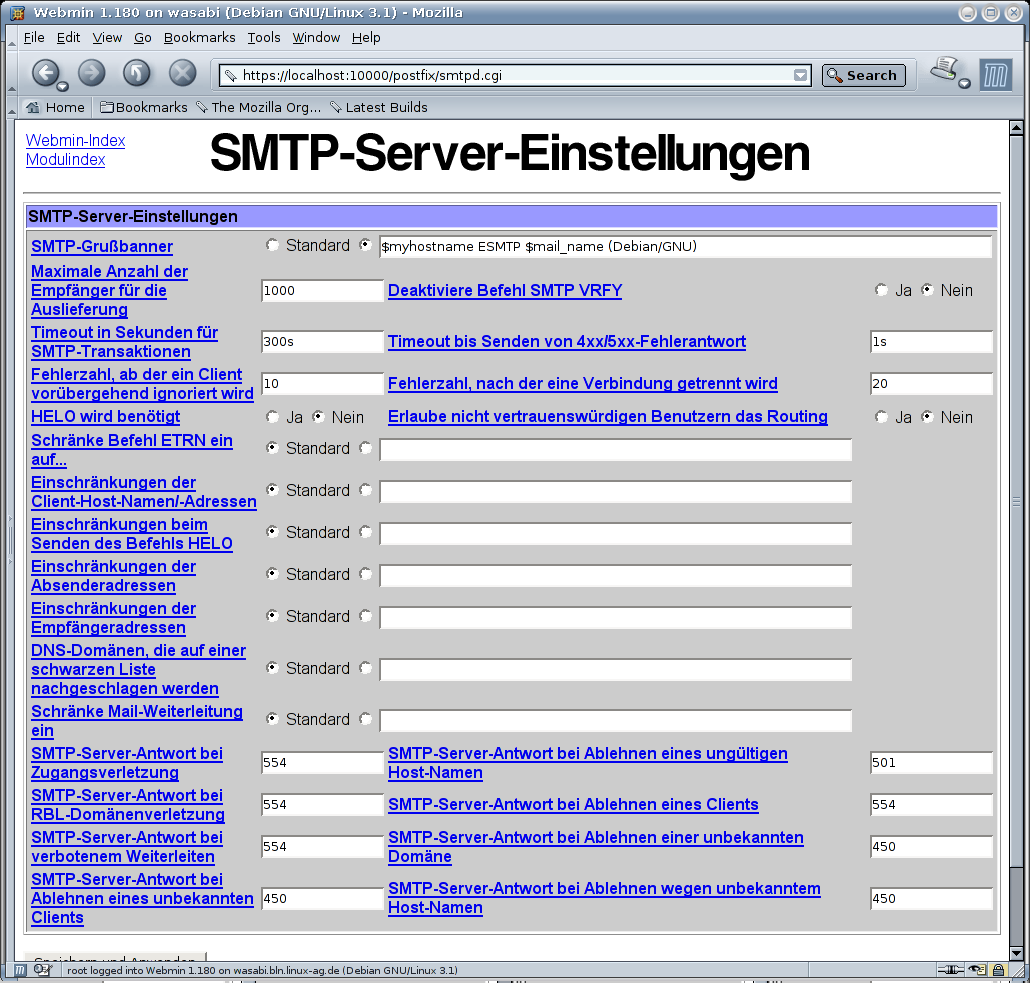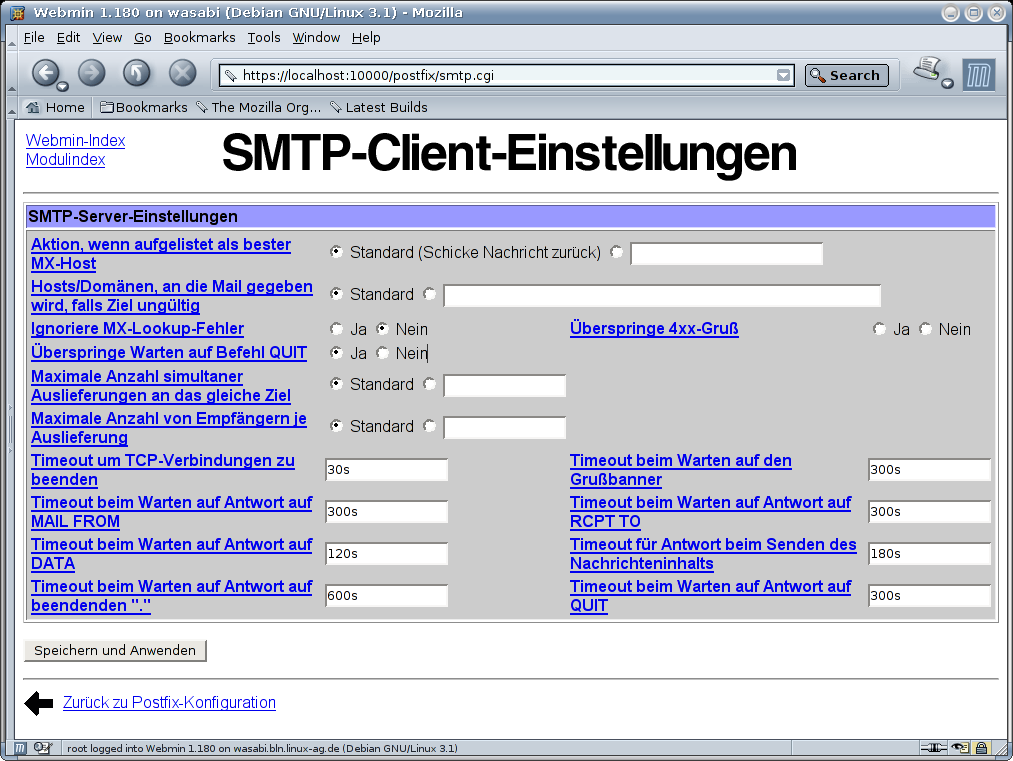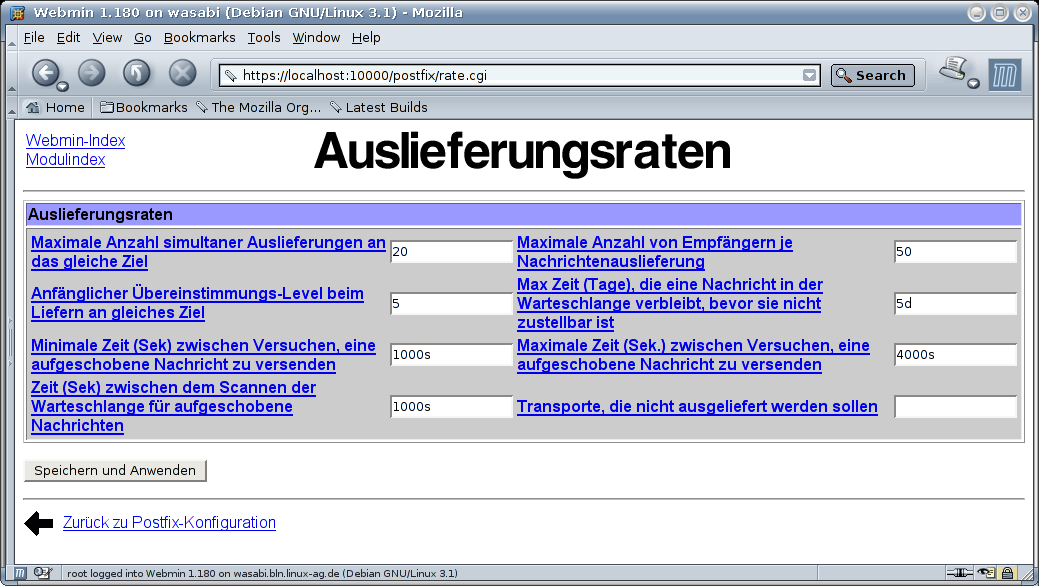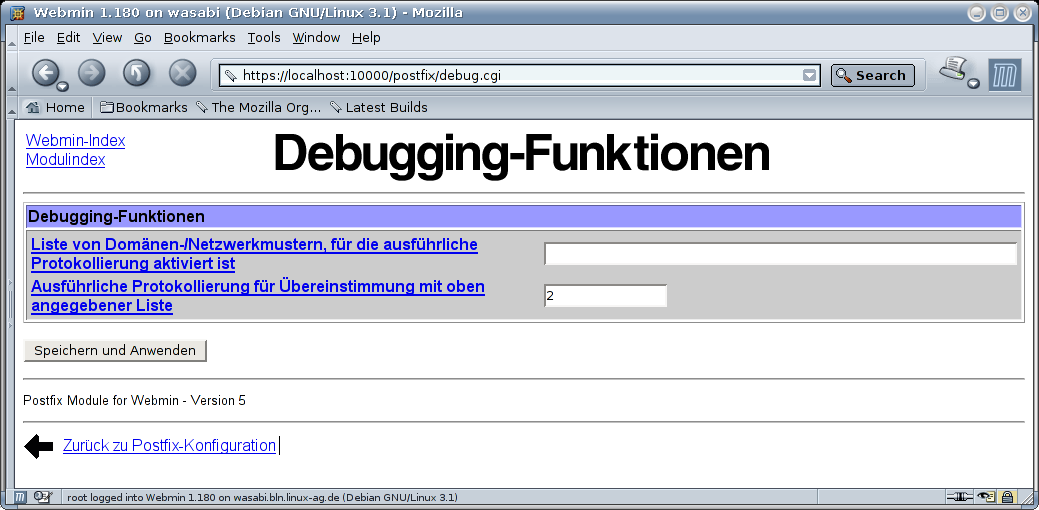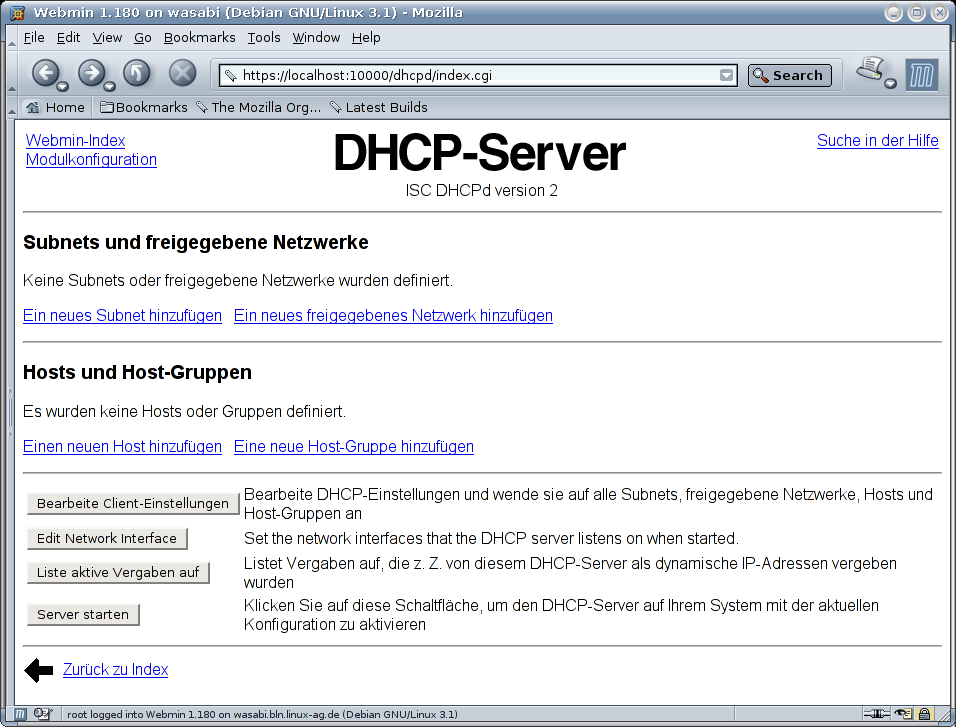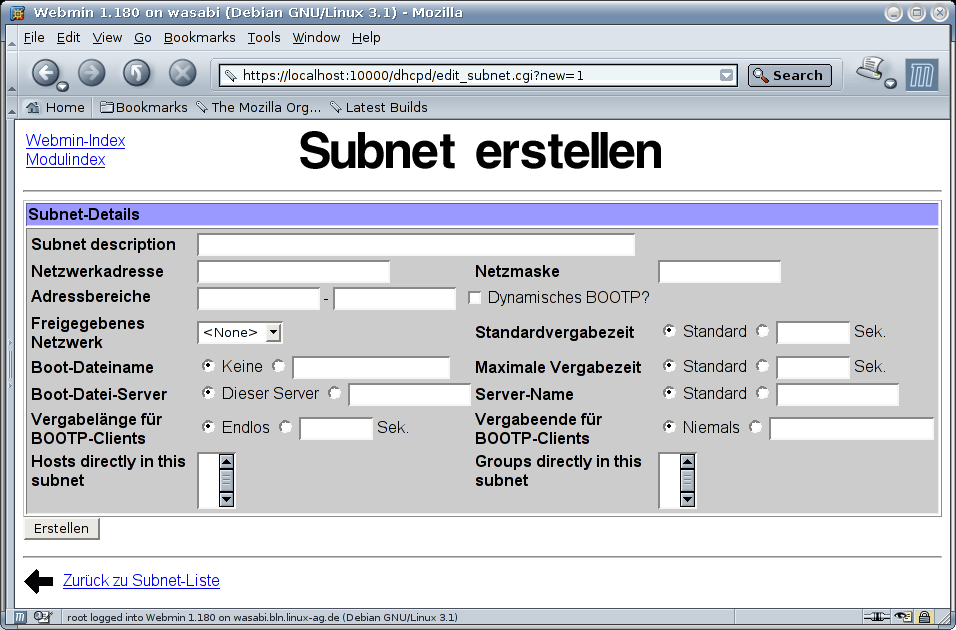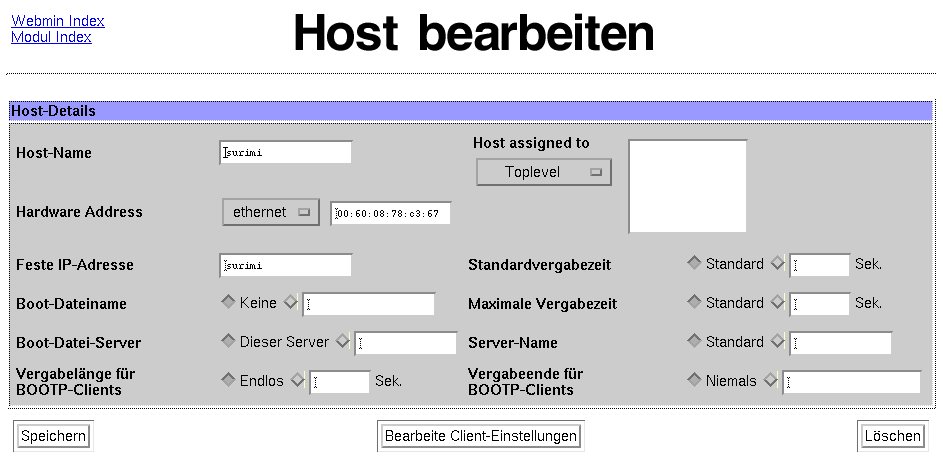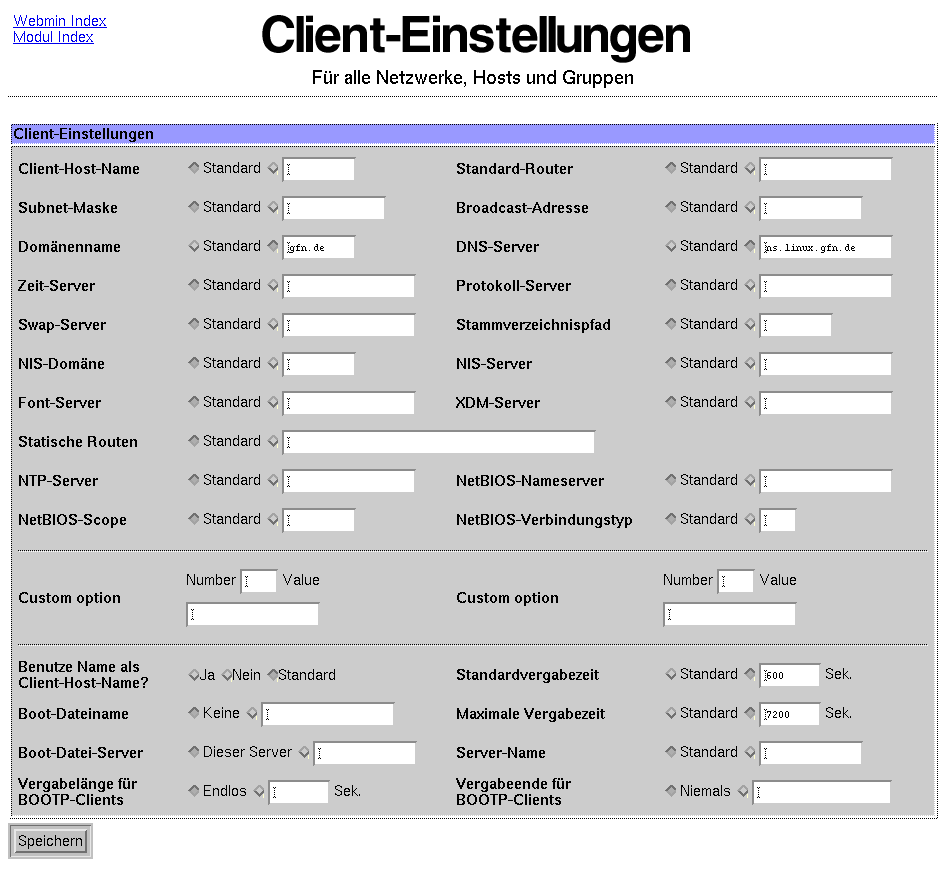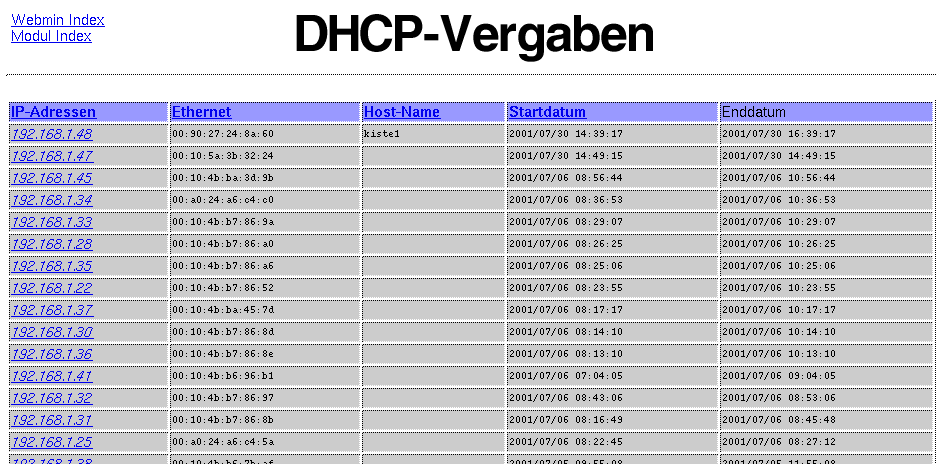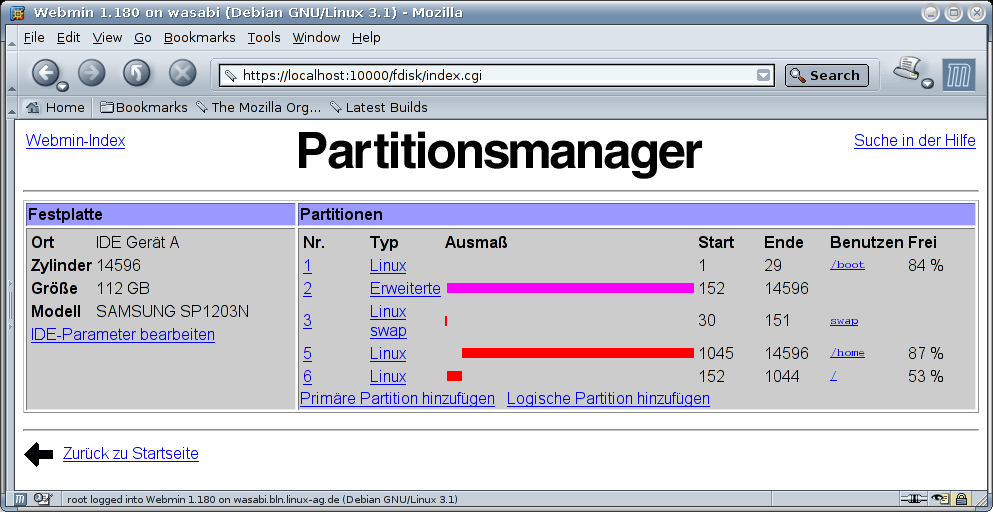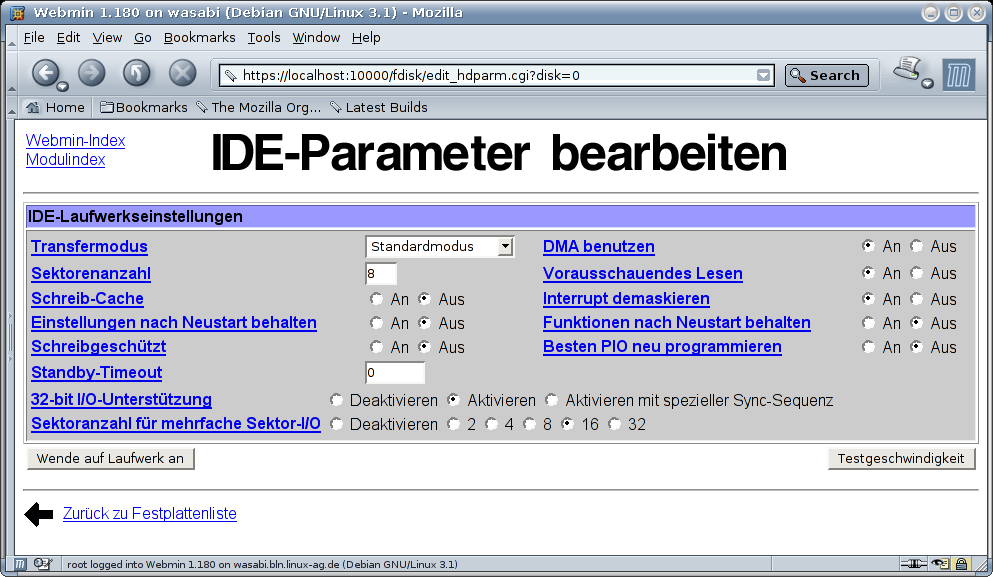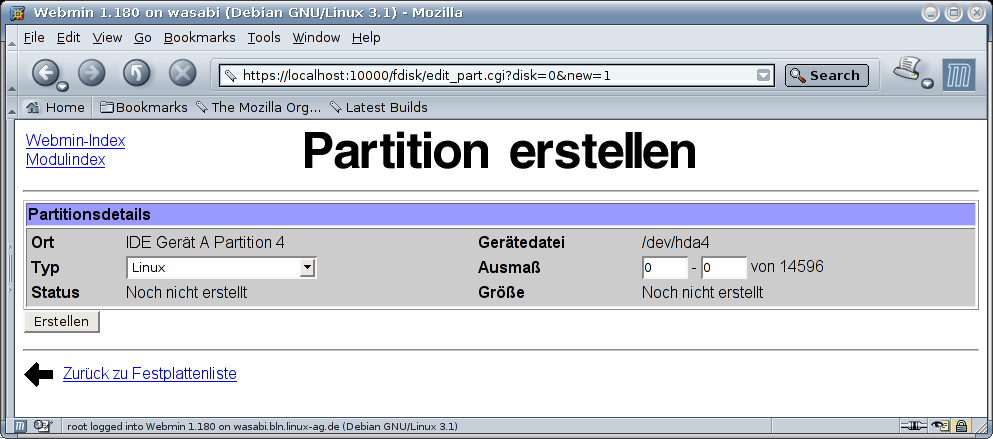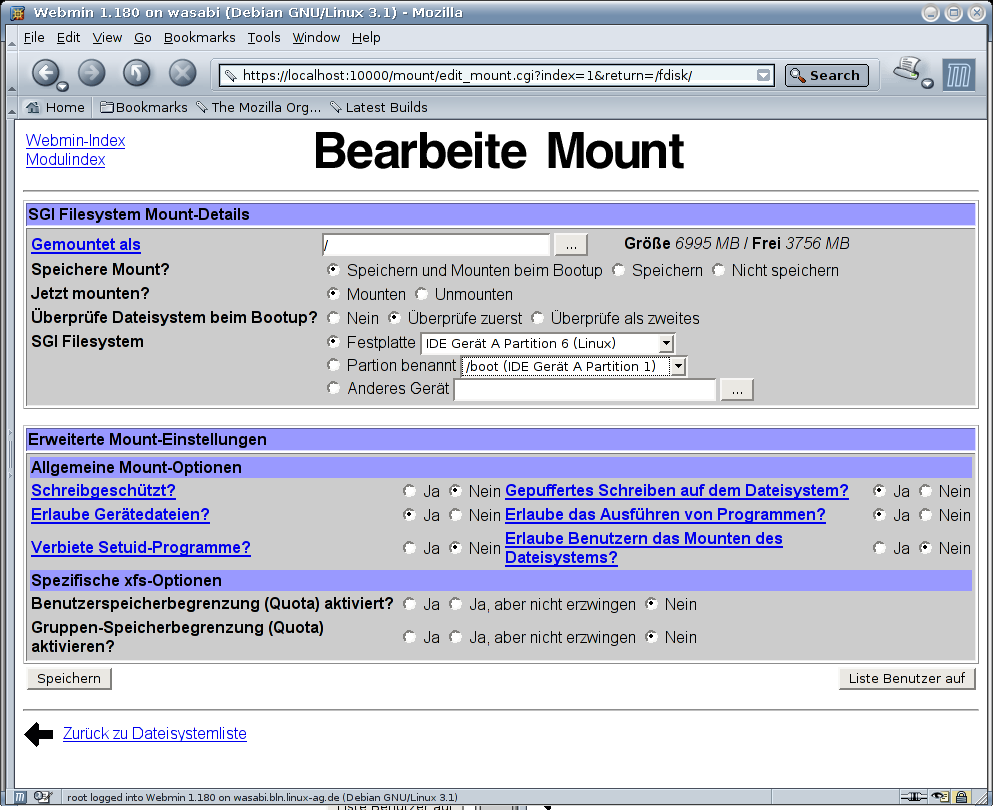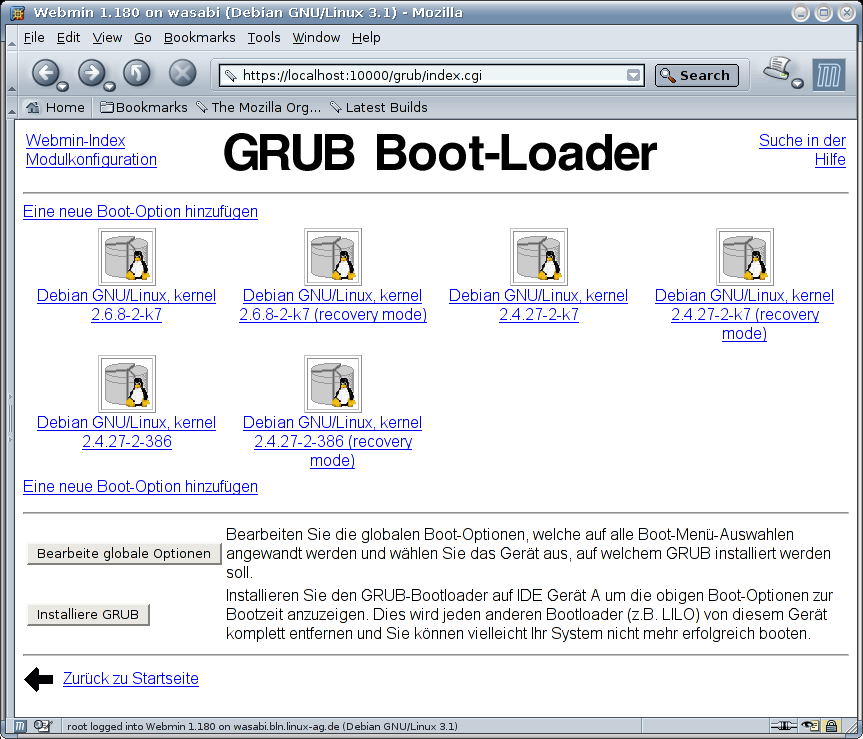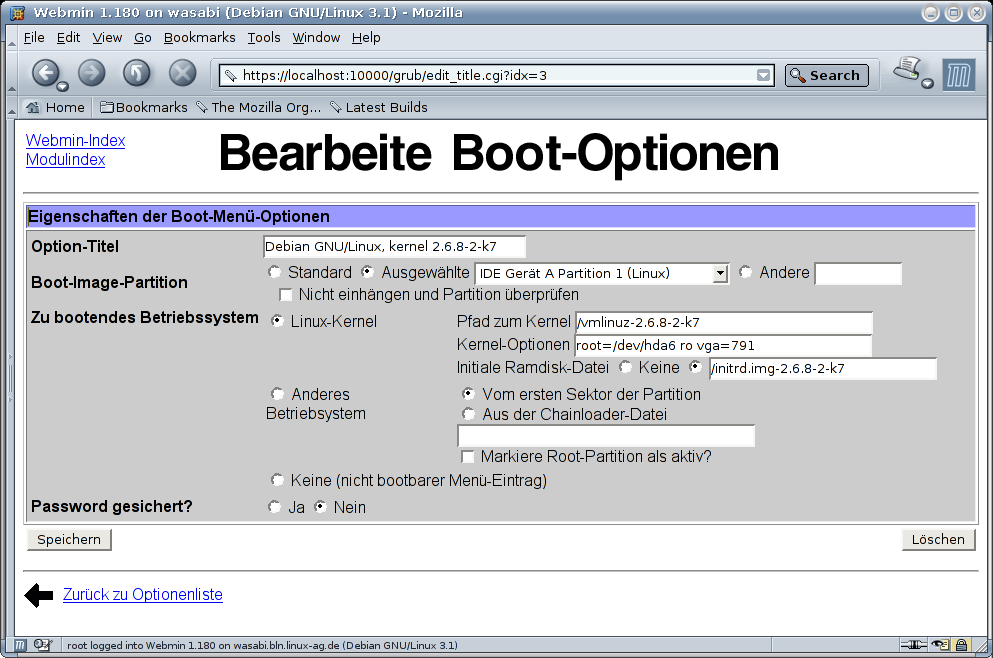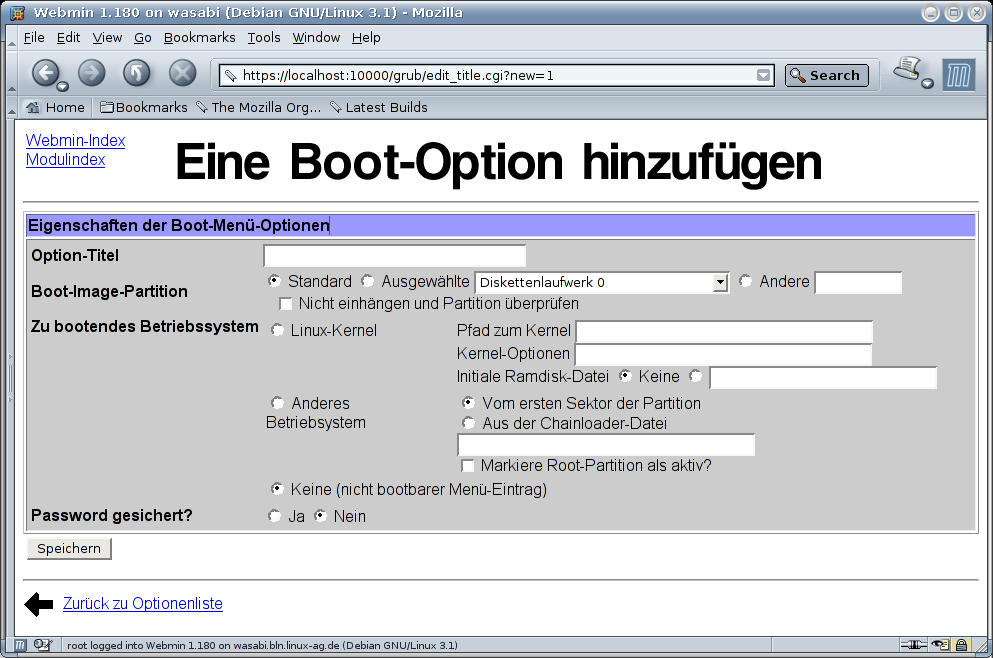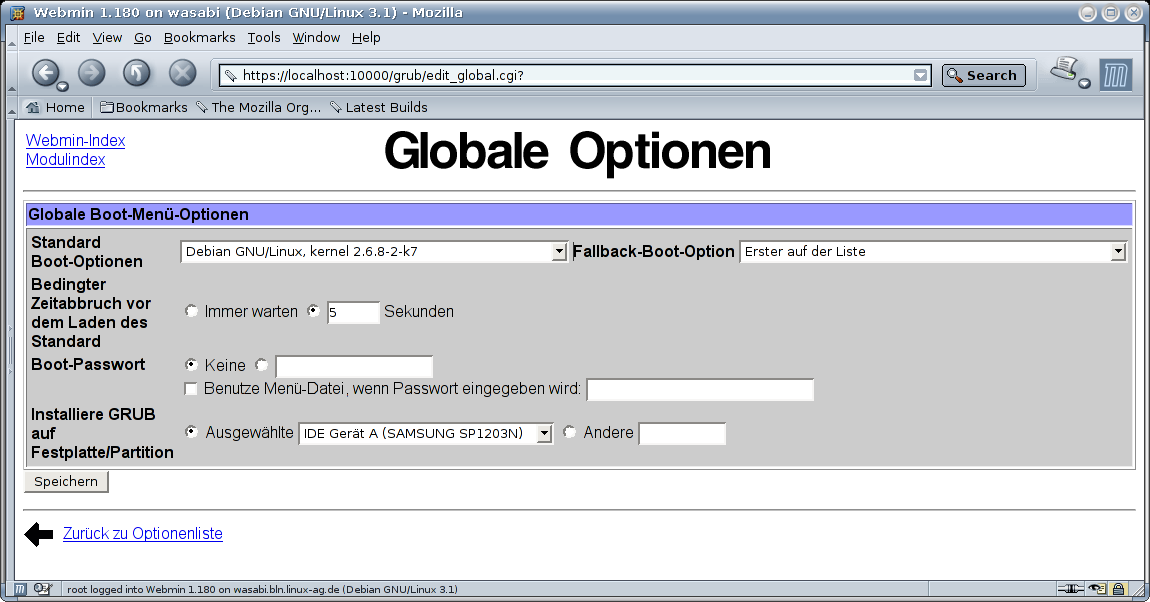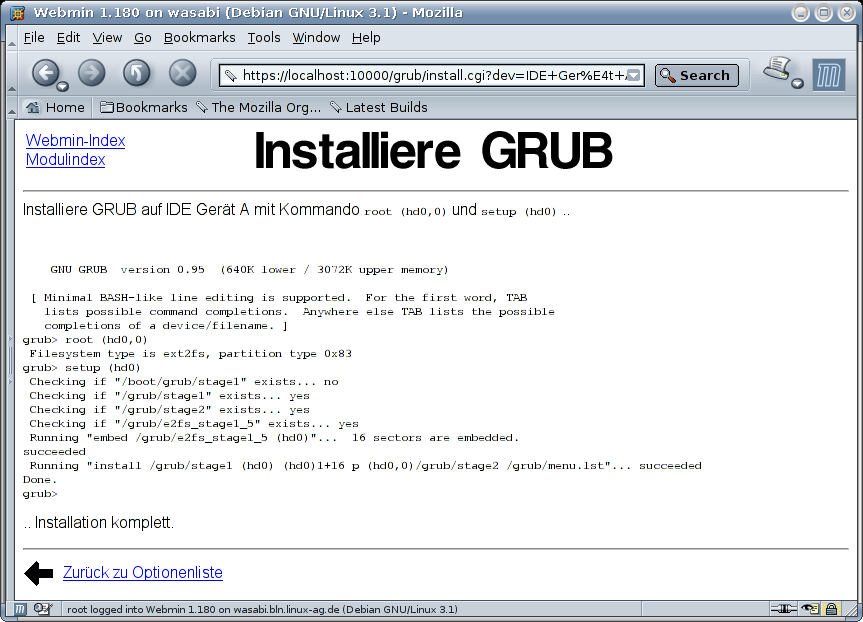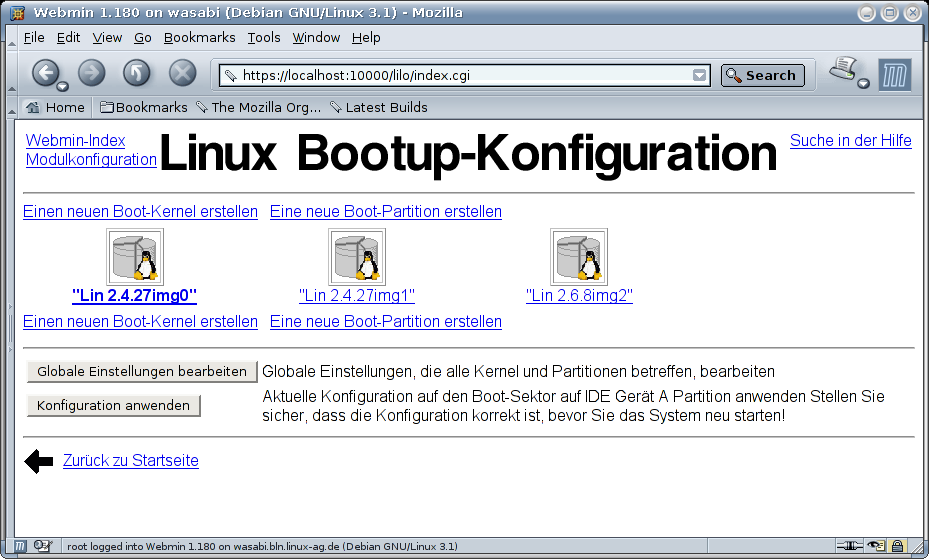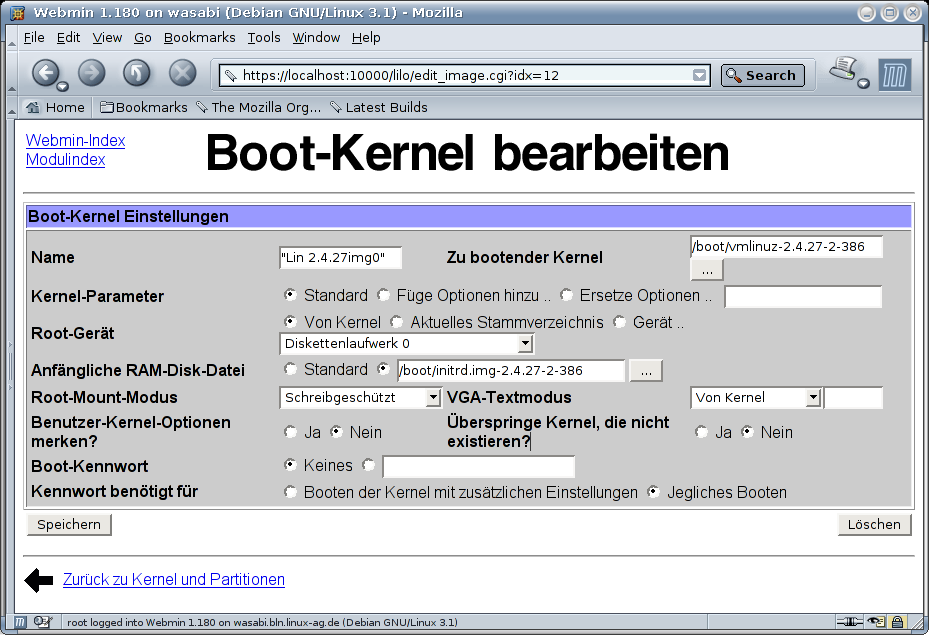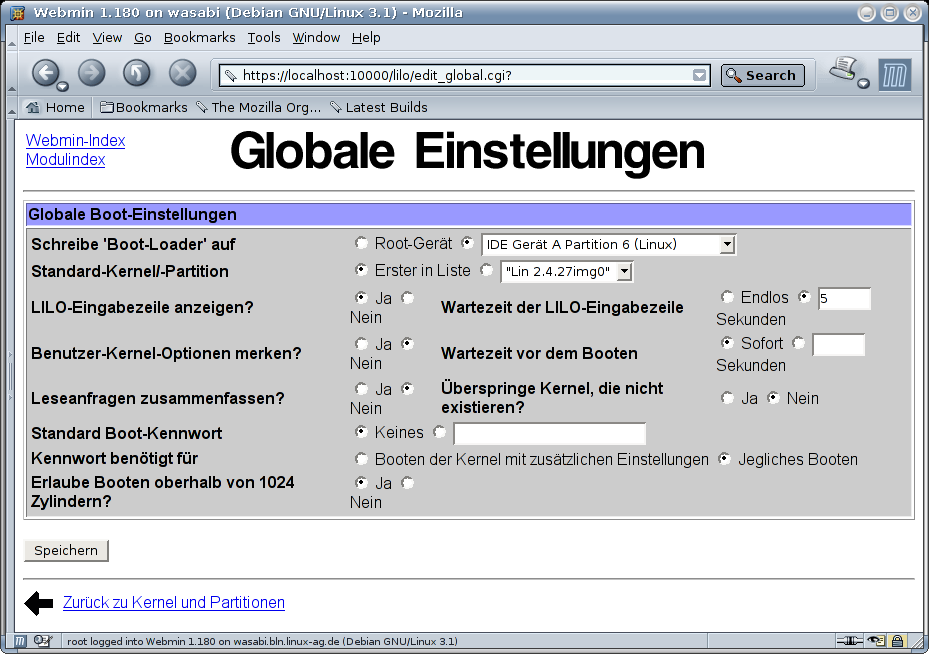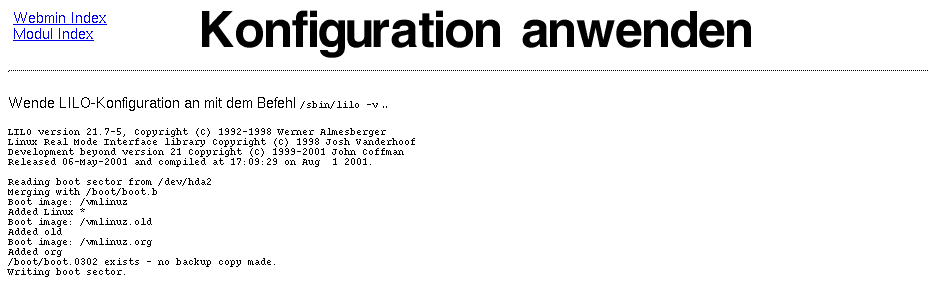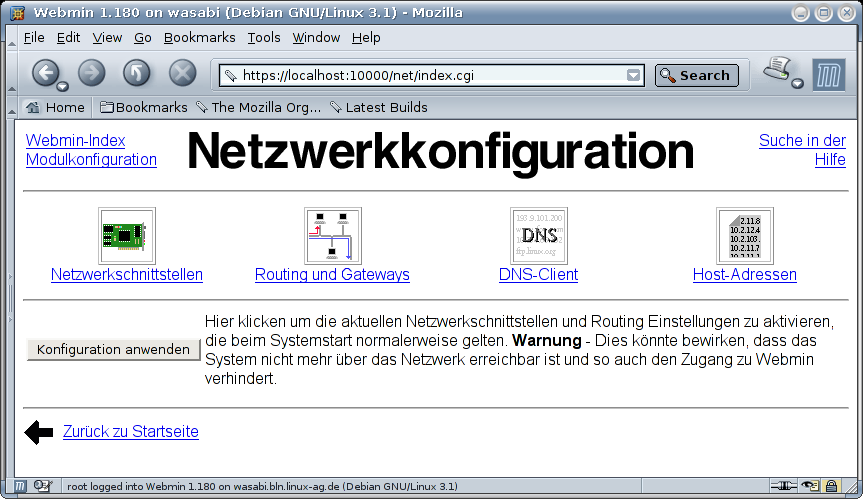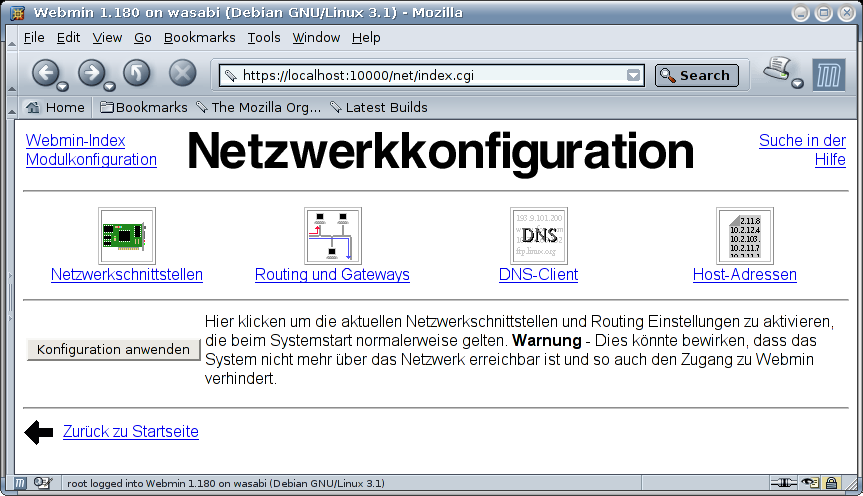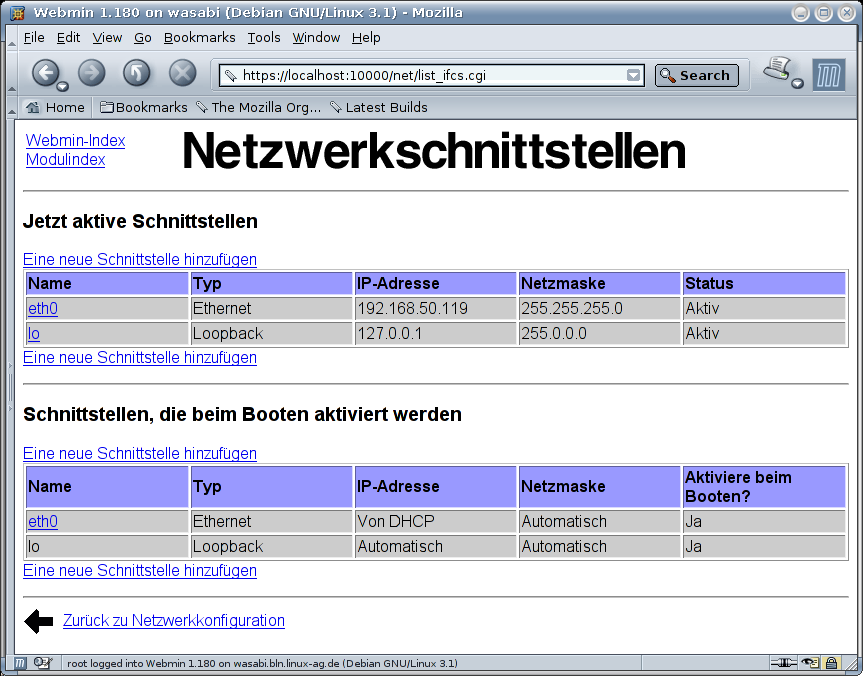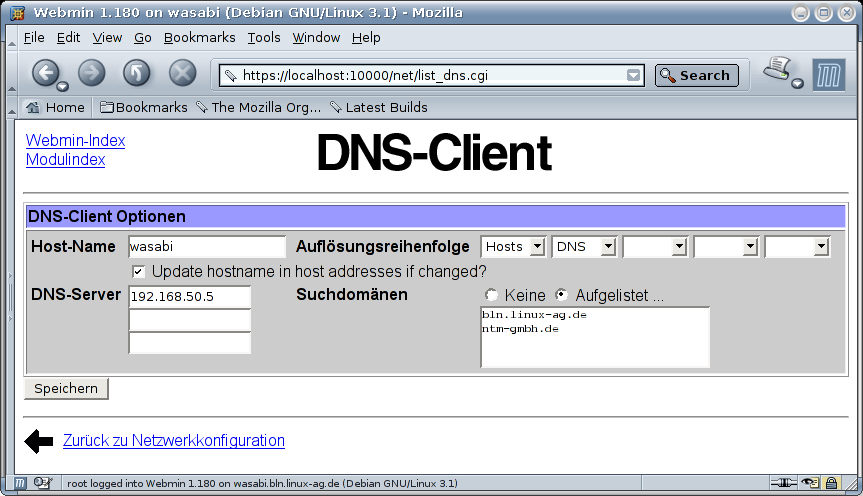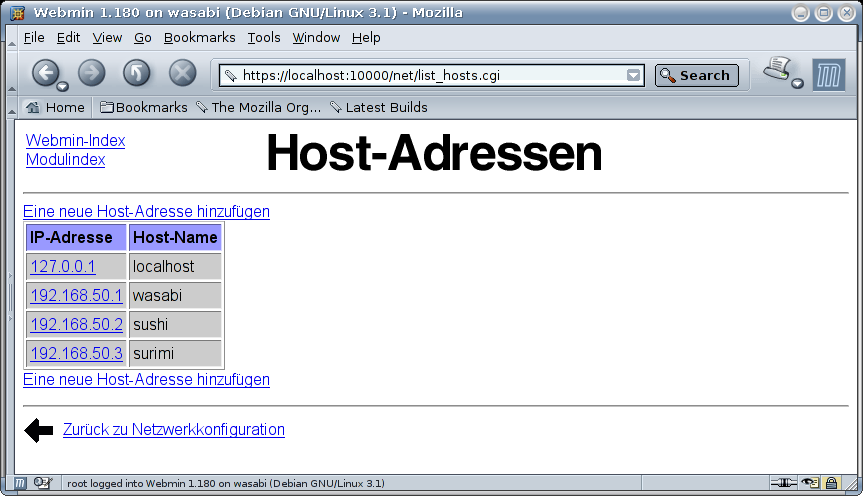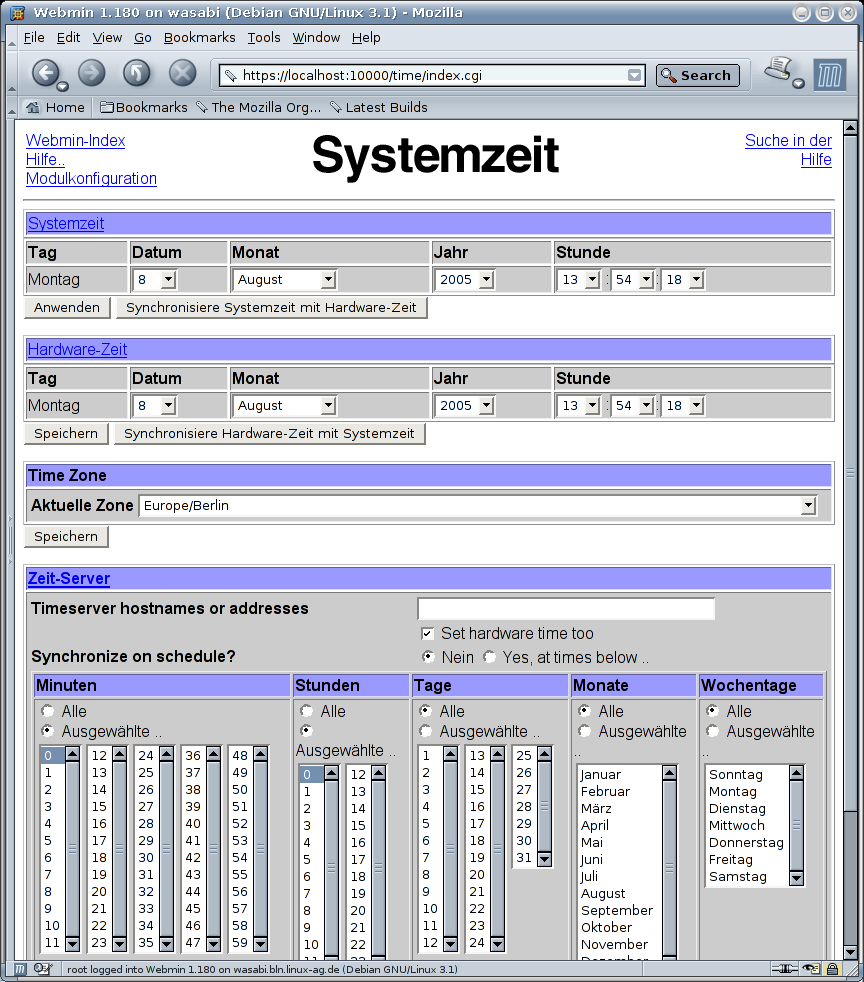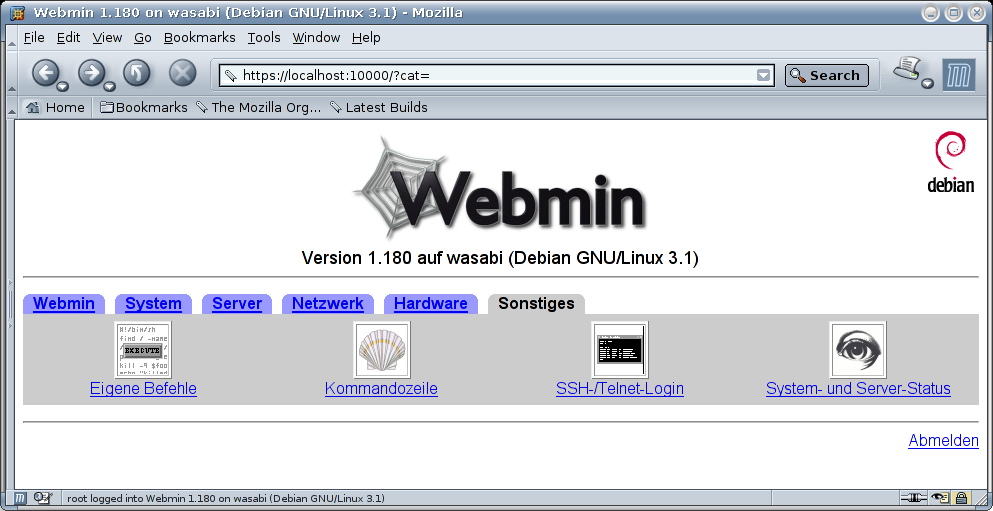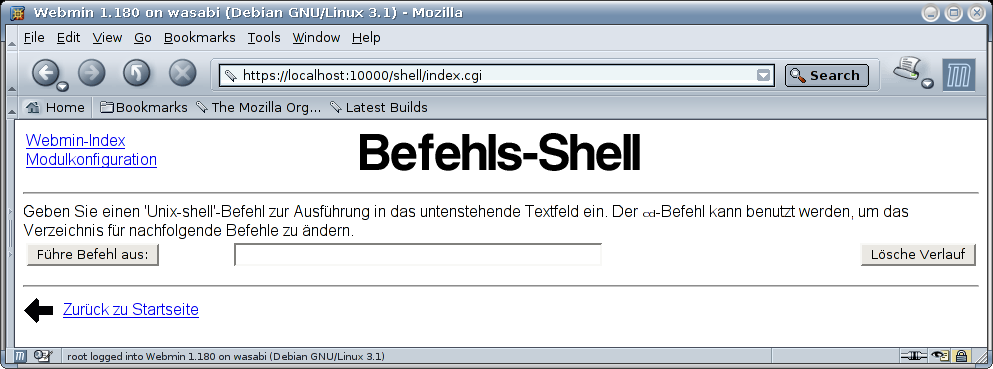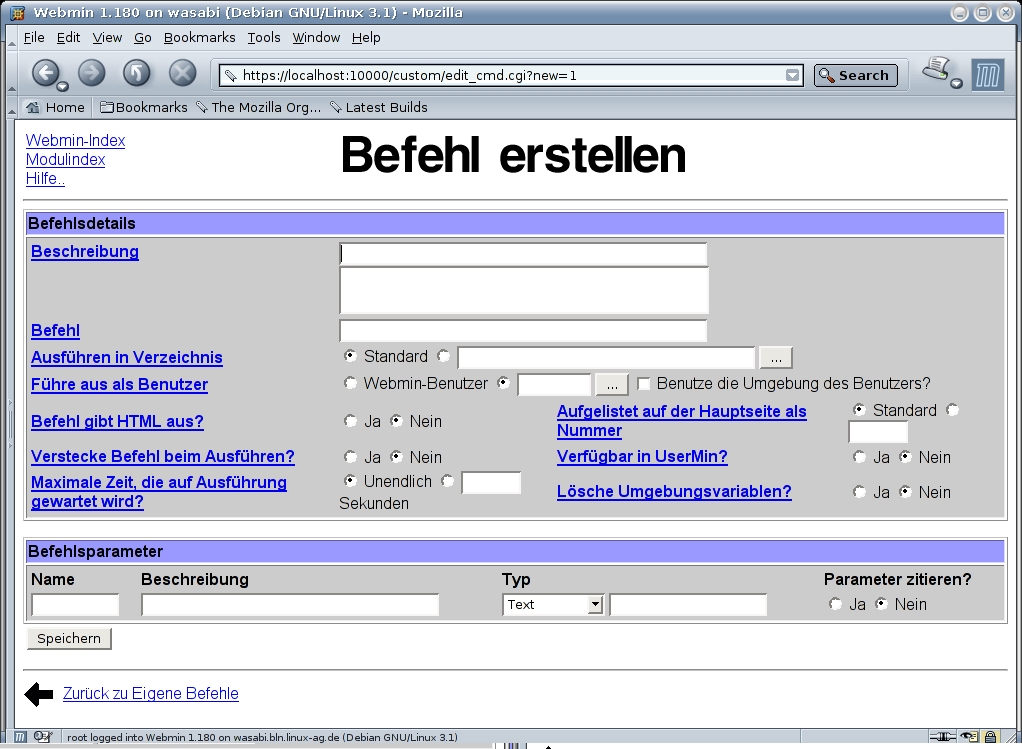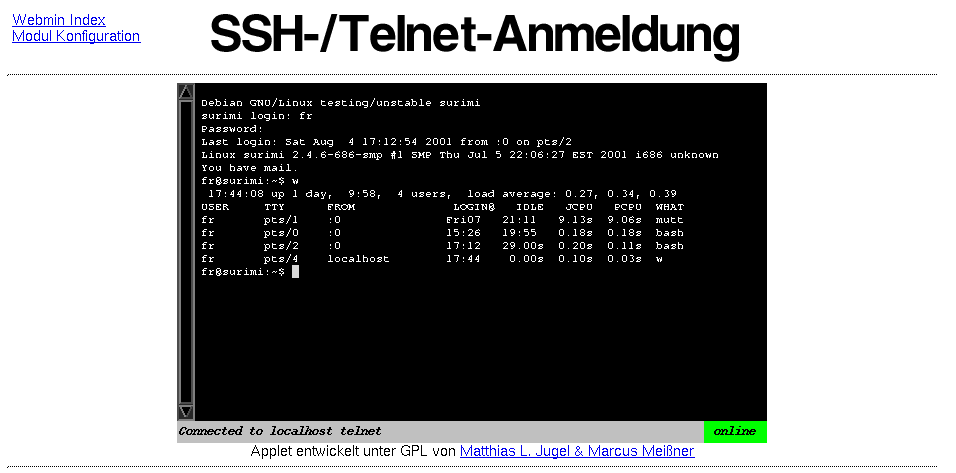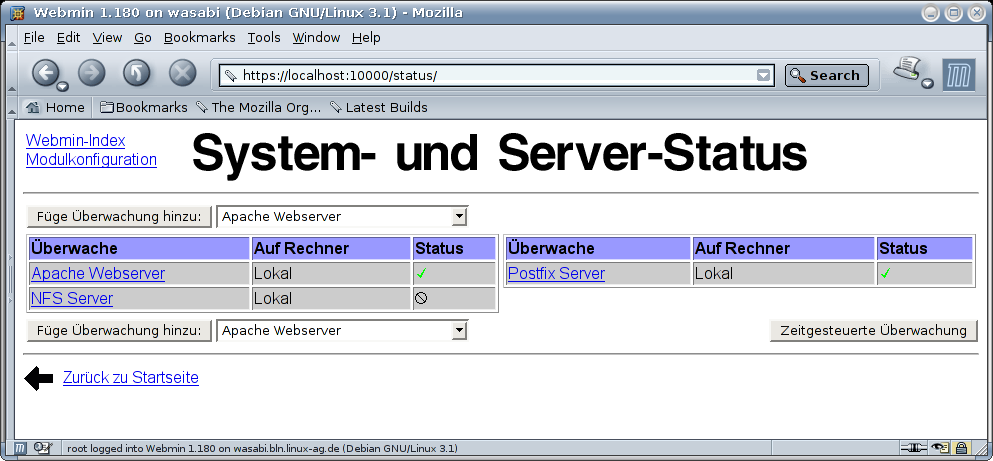Viele Administratoren sind der Meinung, dass der Editor vi das Programm der Wahl zur Konfiguration des Systems
ist. Dem soll hier auf keinen Fall widersprochen werden. Vielmehr soll eine Alternative
aufgezeigt werden, die es erlaubt, sich im Dschungel der Konfigurationsdateien etwas
besser zurechtzufinden.
Webmin (http://www.webmin.com) ist ein von Jamie Cameron in Perl geschriebenes Administrationswerkzeug, das über Module erweiterbar ist. Webmin ist mittlerweile in 14 Sprachen übersetzt worden und wird von einigen Distributionsherstellern bereits mitgeliefert. Webmin ist seit der Debian-Version 3.0 Bestandteil der Distribution. Webmin ist für verschiedene Unix-Varianten verfügbar, natürlich auch für GNU/Linux. Neue Funktionen können leicht über Module hinzugefügt werden; dies wird durch eine gut dokumentierte API erleichtert.
Webmin ist ein in der Unix-Welt einmaliges Werkzeug. Für nahezu jede Funktion des Systems wird eine einheitliche Benutzeroberfläche geboten, für deren Benutzung lediglich ein Webbrowser benötigt wird. Hierbei werden keine speziellen Konfigurationsdateien verwendet; alle Änderungen werden in den bisher verwendeten Konfigurationsdateien gespeichert. Natürlich können weiterhin Änderungen wie bisher mit einem Editor vorgenommen werden.
Die Installation erfolgt wie üblich über die vom Debian-Projekt zur Verfügung
gestellten Pakete. Neben dem eigentlichen Basispaket webmin gibt es eine Reihe weiterer Pakete:
webmin-exim - exim mail server control module for webmin
webmin-ldap-netgroups - LDAP webmin module for editing netgroups
webmin-virtual-server - virtual hosting management module for webmin (virtualmin)
webmin-bind - bind 8+ control module for webmin
webmin-cluster - cluster control modules for webmin
webmin-fetchmail - fetchmail mail retrieval module for webmin
webmin-firewall - iptables control module for webmin
webmin-grub - grub control module for webmin
webmin-inetd - inetd control module for webmin
webmin-lilo - lilo control module for webmin
webmin-lvm - lvm control module for webmin
webmin-nis - NIS clients/servers control module for webmin
webmin-postfix - postfix control module for webmin
webmin-proftpd - Proftpd module for webmin
webmin-sendmail - sendmail control module for webmin
webmin-shorewall - shorewall firewall control module for webmin
webmin-snort - snort control module for webmin
webmin-usermin - usermin control module for webmin
webmin-wuftpd - wu-ftpd control module for webmin
webmin-xinetd - xinetd control module for webmin
webmin-filemanager - file manager module for webmin
webmin-qmailadmin - qmail control module for webmin
webmin-sentry - portsentry control module for webmin
webmin-telnet - telnet module for webmin
webmin - web-based administration toolkit
webmin-adsl - PPPOE (ADSL client) control module for webmin
webmin-apache - apache control module for webmin
webmin-bandwidth - bandwidth monitoring module for webmin
webmin-burner - CD burning module for webmin
webmin-cfengine - cfengine module for webmin
webmin-core - core modules for webmin
webmin-cpan - CPAN module for webmin
webmin-dhcpd - dhcpd control module for webmin
webmin-exports - NFS exports control module for webmin
webmin-freeswan - FreeSWAN IPSEC VPN administration module for webmin
webmin-frox - frox control module for webmin
webmin-fsdump - dump/restore module for webmin
webmin-heartbeat - heartbeat monitor control module for webmin
webmin-htaccess - htaccess/htpasswd module for webmin
webmin-jabber - jabber server control module for webmin
webmin-krb5 - kerberos 5 configuration module for webmin
webmin-ldap-user-simple - Ldap users control module for webmin (skolelinux)
webmin-ldap-useradmin - LDAP user administration module for webmin
webmin-logrotate - log rotation module for webmin
webmin-lpadmin - printer control module for webmin
webmin-mailboxes - user mail reading module for webmin
webmin-mon - mon control module for webmin
webmin-mysql - mysql-server control module for webmin
webmin-openslp - SLP server control module for webmin
webmin-postgresql - postgresql control module for webmin
webmin-ppp - PPP configuration module for webmin
webmin-pptp-client - PPTP client configuration module for webmin
webmin-pptp-server - PPTP server configuration module for webmin
webmin-procmail - procmail module for webmin
webmin-pserver - CVS pserver module for webmin
webmin-quota - disk quota control module for webmin
webmin-samba - samba control module for webmin
webmin-sarg - sarg control module for webmin
webmin-slbackup - Webmin module for Skolelinux Backup (slbackup)
webmin-smart-status - SMART drive status module for webmin
webmin-software - software packages control module for webmin
webmin-spamassassin - spamassassin control module for webmin
webmin-squid - squid control module for webmin
webmin-sshd - SSH server control module for webmin
webmin-status - server and system status control module for webmin
webmin-stunnel - stunnel control module for webmin
webmin-tunnel - tunnel connections through webmin
webmin-updown - File transfer module for webmin
webmin-vgetty - vgetty control module for webmin
webmin-webalizer - webalizer control module for webmin
webmin-wvdial - wvdial configuration module for webmin
Alle Module können beispielsweise mit apt-get installiert werden. Zumindest sollten die
Pakete webmin und webmin-status sowie die Module für die auf dem
Zielsystem verwendeten Dienste installiert werden.
Während der Installation des Basispakets von Webmin wird der Webmin-Benutzer
„root“ angelegt, und das Passwort der Systemadministrators wird aus
der Datei /etc/shadow kopiert. Bitte beachten Sie, dass
Übertragungen über das Protokoll HTTP unverschlüsselt erfolgen. Webmin kann auch
über HTTPS mittels einer verschlüsselten Kommunikation angesprochen werden. Hierzu
ist das Paket webmin-ssl zu installieren. In jedem Fall sollte das
Passwort für den Administrativen Zugang zu Webmin geändert werden. Später wird
aufgezeigt wie Webmin-Benutzer angelegt werden können, bei diesen ist es möglich die
Zugriffsrechte auf bestimmte Module zu beschränken.
Der Zugriff auf Webmin erfolgt über einen beliebigen Webbrowser von einem Rechner
aus, der über das Netzwerk Zugriff auf das zu administrierende System hat.
Zusätzlich zu dem Rechnernamen ist der Port anzugeben, auf dem Webmin läuft (10000).
Wenn beispielsweise der Rechner webmin.openoffice.de administriert werden soll, so
ist als URL anzugeben: http://webmin.openoffice.de:10000/. Wenn Sie Webmin
auf einem System mit grafischer Benutzeroberfläche einsetzen, so kann die
Administration natürlich auch lokal erfolgen. Die URL lautet dann http://localhost:10000/. Wenn auf dem
System nur eine verschlüsselte Kommunikation möglich ist, so ist http durch https zu ersetzen.
Nach erfolgreicher Anmeldung (als Benutzer „root“ mit dem entsprechenden Passwort) gelangt man zur Startseite von Webmin.
Webmin unterteilt die verschiedenen Module in so genannte Kategorien. Jede Kategorie wird durch einen „Reiter“ wie bei einer Karteikarte dargestellt. Beachten Sie, dass jede dieser Kategorien eigene, spezielle Funktionen darstellt. Beispielsweise können mit „Webmin Users“ aus der Kategorie „Webmin“ keine Benutzer für das darunter liegende GNU/Linux-System angelegt werden. Diese Funktion dient dazu, Webmin-Benutzer einzurichten.
Bevor wir detailliert auf die einzelnen Module eingehen, verändern Sie bitte die Konfiguration so, dass Webmin Ihnen eine deutschsprachige Oberfläche bietet. Somit sollten Sie die gleiche Konfiguration vorfinden, wie hier beschrieben. Sie finden die Einstellung in der Kategorie „Webmin“ unter „Webmin Configuration“, „Language“.
Diese Kategorie dient zur generellen Konfiguration von Webmin. Webmin kann unterschiedlichen Benutzern administrativen Zugriff auf das System gewähren. Speziell unter „Webmin Konfiguration“ finden Sie sehr viele Einstellungsmöglichkeiten. Weiterhin ist über diese Kategorie ein Einblick in die Logfiles von Webmin möglich.
Während der Installation von Webmin wurde bereits der Benutzer
„root“ angelegt, das Passwort wurde aus der Datei /etc/shadow übernommen. Hier können nun für
diesen Benutzer die Zugriffe auf die einzelnen Module festgelegt werden und neue
Benutzer hinzugefügt oder gelöscht werden. Weiterhin ist es hier möglich,
Benutzergruppen zu definieren und Benutzer, die auf dem darunter liegenden
System eingetragen sind, in die Webmin-Konfiguration zu übernehmen.
Hier finden Sie verschiedene Einstellungen zur Netzwerkkonfiguration von Webmin. Es können Zugriffsbeschränkungen von bestimmten Rechnern aus vergeben werden, bei mehreren Netzwerkkarten kann der Zugriff auf bestimmte Interfaces beschränkt werden. Es können Module gelöscht oder hinzugefügt werden (dies sollte allerdings besser über die Paketverwaltung von Debian erfolgen), und die Sprache kann hier gewählt werden.
Der Webmin-Server kann mit diesem Formular konfiguriert werden, um Anfragen von bestimmten IP-Adressen abzuweisen oder nur bestimmte IP-Adressen zuzulassen. Host-Namen (wie foo.bar.de) und IP-Netzwerke (wie 10.254.3.0 oder 10.254.1.0/255.255.255.128) können auch angegeben werden. Sie sollten den Zugriff auf Ihren Server auf vertraute Adressen beschränken, besonders, wenn der Server im Internet verfügbar ist. Anderenfalls hat jeder, der Ihr Passwort errät, vollständige Kontrolle über Ihr System.
Wenn der Host, auf dem Webmin läuft, mehrere IP-Adressen hat, kann der Server so konfiguriert werden, dass er nur eine davon abhört. Der TCP-Anschluss, den Webmin abhört, kann hier auch konfiguriert werden. Beachten Sie: Ihr Webbrowser kann Sie erneut auffordern, sich anzumelden, wenn Sie den Anschluss oder die Adresse geändert haben.
Webmin kann so konfiguriert werden, dass er eine Protokolldatei für
Seitenanfragen im Standard-CLF-Protokolldateiformat schreibt. Wenn die
Protokollierung aktiviert ist, können Sie wählen, ob IP-Adressen oder
Host-Namen aufgezeichnet werden sollen und wie oft die Protokolldatei
gelöscht werden soll. Wenn die Protokollierung aktiviert ist, schreibt
Webmin das Protokoll in /var/log/webmin/miniserv.log.
Wenn das Logging aktiviert ist, schreibt Webmin außerdem detaillierte
Informationen zu den Benutzeraktivitäten in die Datei /var/log/webmin.log. Diese Logdatei kann mit
dem Webmin Actions Log-Modul ausgewertet werden.
Wenn der Host, auf dem Webmin läuft, sich hinter einer Firewall befindet, kann es sein, dass Sie Proxyserver zum Zugriff auf Web- und FTP-Seiten verwenden müssen. Einige Module, wie zum Beispiel das „ Modul Software Pakete“, werden diese Proxies benutzen, wenn Sie Dateien oder Programme herunterladen.
In diesem Formular können Sie die Optionen für die Benutzerschnittstelle
bearbeiten, die von allen Modulen verwendet werden sollen. Jede Farbe wird
mit dem RGB-System definiert, wobei jeder Wert eine hexadezimale Zahl
zwischen 00 und ff ist.
Webmin-Module können nach der Installation durch Benutzen des Formulars
hinzugefügt werden. Module werden typischerweise als .wbm-Dateien vertrieben. Jede dieser Dateien
kann ein oder mehrere Module enthalten. Module können auch von RPM-Dateien
installiert werden, wenn dies von Ihrem Betriebssystem unterstützt wird.
Wenn Sie mehr als eine Kopie desselben Moduls mit unterschiedlichen Konfigurationen benutzen wollen, dann können Sie mit dem Formular „ Module klonen“ ein existierendes Modul klonen. Der Klon wird einen neuen Namen, eine neue Modulkonfiguration und neue Zugriffskontrollen haben und kann für andere Benutzer verfügbar gemacht werden.
Existierende Module und Klone können mit dem Formular „Module löschen“ gelöscht werden. Wenn ein Modul mit Klonen gelöscht wird, werden die Klone ebenfalls entfernt. Wenn ein Modul entfernt worden ist, muss es erst neu installiert werden, bevor Sie es wieder benutzen können. Ein Modul kann nicht gelöscht werden, wenn andere Module davon abhängen.
In diesem Formular können Sie das Betriebssystem ändern, als das Webmin Ihr System behandelt. Dies kann nützlich sein, wenn Sie Ihr Betriebssystem auf eine neuere Version aktualisiert haben. Beachten Sie, dass die Konfiguration bereits installierter Module nicht geändert wird, selbst wenn es Unterschiede zwischen dem alten und dem neuen System gibt.
Sie können ebenso den Suchpfad, der von Webmin beim Ausführen von Programmen benutzt wird, und den Pfad der freigegebenen Bibliotheken, der an Programme übergeben wird, ändern.
Auf dieser Seite können Sie die Sprache wählen, in der Webmin Titel, Eingabeaufforderungen und Nachrichten anzeigen wird. Module, für die noch keine Übersetzung in die gewünschte Sprache existiert, werden in englischer Sprache angezeigt.
Auf dieser Seite können Sie definieren, wie viele Symbole pro Reihe auf der Indexseite angezeigt werden sollen. Weiterhin können Module in Kategorien angezeigt werden, und es kann eine „Default“-Kategorie gewählt werden. Wenn ein Benutzer lediglich auf ein Modul Zugriff hat, so kann dieses automatisch angezeigt werden.
Dieses Formular erlaubt es Ihnen, Ihre gesamte Webmin-Installation zu einer neuen Version zu aktualisieren. Sie können einfach aus einer lokalen Datei, aus einer hochgeladenen Datei oder einfach von der letzten Version von http://www.webmin.com installieren. Wie bei einer manuellen Aktualisierung werden alle Einstellungen und Module Dritter behalten.
Im Interesse eines konsistenten Systems sollten Sie auf einem Debian-GNU-System allerdings die Installation und die Updates für Webmin über das Debian-GNU-Paketsystem vornehmen.
Wenn die Option („Password Timeouts aktivieren“) gesetzt wird, wird bei jedem fehlgeschlagenen Login-Versuch die Zeit bis zum nächsten Login-Versuch erhöht. Dies erschwert so genannte „Brute-Force“-Angriffe auf das System.
Wenn die Option „Authentifizierung aktivieren“ aktiviert wird, wird jeder Benutzer-Login beobachtet, und Sie haben die Möglichkeit, einen Benutzer nach einer bestimmten Zeit der Inaktivität automatisch auszuloggen.
Hier kann beeinflusst werden, welches Modul in welchem Bereich der Webmin-Oberfläche angezeigt werden soll.
Hier können bestehenden Kategorien umbenannt oder neue Kategorien hinzugefügt werden.
Im oberen Bereich kann zunächst das aktive Theme ausgewählt werden. Im unteren Bereich können neue Themes installiert werden.
Hier können entfernte Server im Netz administriert werden. Der Eintrag eines neuen Servers kann von Hand erfolgen, oder es kann ein Broadcast Request für das gesamte Netz durchgeführt werden. Die Suche kann aber auch gezielt nach Subnetzen erfolgen.
In dieser Kategorie finden Sie Konfigurationsmöglichkeiten, die das System betreffen. Dies sind beispielsweise die Benutzer- und Gruppenverwaltung, die verwendeten lokalen und über das Netzwerk gemounteten Dateisysteme und die Verwaltung des Init-Vorgangs. Interessant ist auch der Link ganz unten rechts auf der Seite. Über diesen Link kann der Benutzer gewechselt werden; dies ist sonst bei Authentifizierungen über das Web nur durch einen Neustart des Browsers zu erreichen.
Diese Administrationsseite ist in drei Bereiche geteilt: „ Lokale Benutzer“ (dies sind die Benutzer des Systems sowie einige spezielle Benutzer, die von bestimmten Diensten benötigt werden), „Lokale Gruppen“ (Gruppen für Benutzer und Systemdienste) sowie „Zeige Anmeldungen für“ (hier können Logins angezeigt werden).
In den Bereichen „Lokale Benutzer“ und „ Lokale Gruppen“ kann durch einen Mausklick auf einen Benutzer (bzw. eine Gruppe) dieser verändert werden.
Hinter dem Link „Neuen Benutzer erstellen“ befindet sich eine ähnlich Administrationsoberfläche, allerdings ohne vorgegebene Werte.
Mittels „Create, modify and delete users from batch file“ können Benutzer durch Daten aus einer Datei hinzugefügt, verändert oder auch gelöscht werden. Hierbei können die verschiedensten Aktionen durchgeführt werden, beispielsweise das Setzen entsprechender Zugriffsrechte oder auch das Kopieren von Voreinstellungen.
Über die Schaltfläche „Zeige Anmeldungen für“ können Logins auf dem Rechner mit Datum und Uhrzeit angezeigt werden.
Hier können die Passwörter für die Benutzer auf dem System verändert werden. Zunächst ist ein Benutzer auszuwählen, danach ist das neue Passwort zweimal einzugeben.
Die Administration der Cron-Jobs für die einzelnen Benutzer kann über diese Seite erfolgen. Der obere Bereich dieser Seite zeigt die Benutzer, für die bereits Cron-Jobs definiert wurden. Durch einen Mausklick auf einen dieser Cron-Jobs kann dieser verändert werden. Unterhalb der Tabelle können auch neue Cron-Jobs definiert werden (über „Neuer geplanter Cron-Job erstellt“).
Über den Link „Benutzerzugriff auf Cron-Jobs kontrollieren“ können Cron-Jobs beschränkt werden. Einzelnen Benutzern kann der Zugriff erlaubt oder verboten werden. Normalerweise ist die Benutzung von Cron allen Benutzern gestattet.
Hier werden zunächst die aktuell laufenden Prozesse in einer Tabelle angezeigt. Über das Menü am oberen Bildschirmrand können weitere Angaben wie PID, Benutzer, Speicher und CPU angezeigt werden. Des Weiteren kann hier nach Prozessen gesucht werden (Link „Suchen“).
Durch einen Mausklick auf die Prozess-ID gelangt man zu weiteren Informationen zu diesem Prozess. Hier finden sich Angaben zu Laufzeit, CPU- und Speicherauslastung usw. Weiterhin kann hier dem Prozess ein Signal (beispielsweise KILL oder HUP) gesendet werden. Sollte dieser Prozess weitere Unterprozesse haben, so sind diese über einen Link erreichbar.
An dieser Stelle können Verzeichnisse, die per NFS exportiert wurden, verändert oder neue Verzeichnisse zum Export freigegeben werden.
Hier können Einstellungen zu PAM in Bezug auf die einzelnen Anwendungen des Systems (beispielsweise GDM oder Samba) vorgenommen werden. Durch einen Mausklick auf einen Anwendungsnamen können Sie für diese Anwendung die gewünschten Anpassungen vornehmen.
Hier können, am Beispiel der PAM-Module für GDM, die einzelnen Module angepasst und verändert werden.
Hier finden sich die verschiedenen Einträge für die installierten Server auf dem System. Je nach Anzahl der auf Ihrem System installierten Dienste können hier unterschiedlich viele Server aufgeführt sein.
Die Konfiguration des Apache Webservers ist in verschiedene Bereiche aufgeteilt, die entsprechende Abschnitte in der/den Konfigurationsdatei/en darstellen. Die Startseite dieser Serverkonfiguration gliedert sich in die globale Konfiguration, in der Einstellungen zu den Systemressourcen, zu den Adressen, Modulen usw. vorgenommen werden können, und in die Konfiguration der virtuellen Server. Mit virtuellen Servern können mehrere Server unter einer IP-Nummer betrieben werden.
Auf dieser Seite können Einstellungen zu den Grenzwerten von Apache vorgenommen werden. Normalerweise sind alle Werte sinnvoll eingestellt, es kann jedoch auf Systemen mit wenig Speicher oder mit sehr vielen Zugriffen sinnvoll sein, die Voreinstellungen zu verändern.
Maximum headers in request - Verändert den Wert
LimitRequestFieldsin der Konfiguration.Maximum request header size - Beschreibt die maximale Größe des Headers. Hiermit wird der Eintrag
LimitRequestFieldsizeverändert.Maximum request line size - Die maximale Länge einer HTTP-Request-Zeile. Dieser Wert sollte ausreichen bemessen werden, so dass jede Seite auf dem Server (auch beispielsweise Datenbankabfragen) erreicht werden kann. Hiermit wird der Wert
LimitRequestLineverändert.Maximum concurrent requests - Die maximal erlaubte Anzahl von gleichzeitigen Anfragen. Jede Anfrage veranlasst den Apache dazu, einen neuen Prozess zu starten. Diese maximale Grenze beschränkt die Anzahl der Apache-Prozesse. Dieses Feld beeinflusst die Variable
MaxClients. Um den Wert auf über 256 erhöhen zu können, muss in der Dateihttpd.hder Apache-Quellen die VariableHARD_SERVER_LIMITangepasst werden und der Server muss neu kompiliert werden.Maximum requests per server process - Maximale Anzahl von Anfragen je Serverprozess, bevor dieser beendet und neu gestartet wird. Dies ist aus mehreren Gründen sinnvoll: einmal werden so Speicherlöcher umgangen, die bei der Benutzung des Servers über einen längeren Zeitraum dazu führen würden, dass der gesamte Hauptspeicher verbraucht wird. Weiterhin würde ohne diese Option immer die maximale Zahl von Prozessen, die bisher benutzt wurden, im Speicher gehalten werden. Dies beeinflusst die Option
MaxRequestsPerChild.Maximum spare server processes - Beschreibt die maximale Anzahl von unbenutzten Servern, die „auf Vorrat“ bereitgehalten werden. Somit können neue Anfragen sofort von bereits im Speicher gehaltenen Prozessen bearbeitet werden, ohne dass ein neuer Prozess von der Festplatte geladen werden muss. Hiermit wird die Option
MaxSpareServersverändert.Minimum spare server processes - Dies entspricht der minimalen Anzahl der vorgehaltenen Server; der Wert wird in
MinSpareServersgehalten.Initial server processes - Die Anzahl der Serverprozesse, die beim Start des Daemons aufgerufen werden. Die Variable in der Konfigurationsdatei ist
StartServers.Display extended status information - Zeigt erweiterte Status-Informationen an. Verändert die Variable
ExtendedStatus.
In diesem Abschnitt werden die Netzwerkadressen und Ports definiert, auf denen der Apache Webserver laufen soll. Weiterhin können Zugriffsrechte, Timeouts usw. definiert werden.
Listen on addresses and ports - Diese Option beschreibt die Adressen und Ports, auf denen der Apache Webserver wacht und Anfragen entgegennimmt. Vorgabe ist der Port 80: Es werden Anfragen auf allen IP-Adressen angenommen. Diese Einstellungen sollten für die meisten Anwendungen ausreichend sein. Es können verschiedene Apache-Instanzen auf einem System mit unterschiedlichen Konfigurationen und unter verschiedenen Adressen oder auch auf verschiedenen Ports laufen. Die Einstellungen in diesen Feldern verändern die Werte
ListenundPortin der Apache-Konfiguration.Multiple requests per connection - Wenn die Option
KeepAliveaktiviert ist, kann hier die maximale Anzahl von Client-Anfragen eingestellt werden. Dies verändert die OptionMaxKeepAliveRequests.Keep-alive timeout - Zeit in Sekunden, die der Apache Webserver nach einer begonnenen Anfrage wartet, bis die Verbindung geschlossen wird. Der Wert wird im Parameter
KeepAliveTimeoutgespeichert.Listen queue lenght - Die maximale Länge noch wartender Anfragen, die in der Queue hängen. Dieser Wert kann verkleinert werden, falls der Server Opfer eines TCP-SYN-Flood-Angriffs wird. Dies verändert die Variable
ListenBacklog.Adress for name virtual servers - Hier können die Adressen der virtuellen Server eingetragen werden. Virtuelle Server basieren auf Namen. Dies bedeutet, dass verschiedene Rechnernamen oder Domainnamen auf einem System betrieben werden können. Beachten Sie, dass hierzu auch Anpassungen im Nameserver (DNS) notwendig sind. Dies verändert die Option
NameVirtualHostin der Apache-Konfiguration.TCP send buffer size - Dies verändert die Option
SendBufferSize. Diese setzt die Größe des Sendepuffers für TCP-Pakete. Dieser Wert sollte nicht verändert werden.Request timeout - Zeit in Sekunden, die der Server auf eine Anfrage wartet, nachdem die Verbindung hergestellt wurde. Parameter in der Konfiguration:
TimeOut.
Der Apache Webserver wurde modular ausgelegt, um so die Funktionalität des Basisservers erweitern zu können. Dies hält den Basisserver klein, und nur die tatsächlich benötigten Funktionen können als Modul hinzugeladen werden. Mit diesem Konfigurationsabschnitt können die benötigten Module festgelegt werden.
Das erste Modul,
mod_so, stellt die grundsätzliche
Funktionalität bereit, weitere Module zur Laufzeit des Servers hinzuzuladen.
Alle weiteren hier aufgeführten Module sind von der jeweiligen Installation
auf dem System abhängig. Beispielsweise ist das Modul
mod_php4 nur verfügbar, wenn auch das
entsprechende PHP4-Paket installiert ist.
Informationen zu den einzelnen Modulen finden Sie in der Dokumentation des Apache Webservers.
MIME-Typem beschreiben die notwendigen Methoden, wie ein Webserver und die auf diesen zugreifenden Clients auf die verschiedenen Dateitypen zugreifen können, die vom Server geliefert werden. In den meisten Fällen sind diese Informationen für die Clients wichtiger, da diese tatsächlich wissen müssen, was mit den Daten zu geschehen hat, während der Server selbst lediglich für die Auslieferung der Daten, und eben der MIME-Informationen, zuständig ist. MIME oder „Multipurpose Internet Mail Extensions“ wurde ursprünglich erschaffen, um zu beschreiben, wie E-Mails erweitert werden können, so dass auch andere Dateiformate als ASCII-Texte versendet werden können. Mittlerweile hat sich MIME aber als allgemeiner Standard über die ursprüngliche Verwendung im Zusammenhang mit E-Mails hinaus etabliert.
In diesem Abschnitt der Konfiguration können die bekannten MIME-Typen verändert werden. Am Ende der Seite können neue MIME-Typen hinzugefügt werden.
Weitere Informationen zu MIME-Typen finden Sie auf der Seite von Earl Hood. Dort finden Sie Links zu den relevanten RFCs und auch zur MIME FAQ. http://www.oac.uci.edu/indiv/ehood/MIME/MIME.html und http://www.faqs.org/faqs/mail/mime-faq/mime0/.
Unter diesem Punkt finden Sie, wie die Überschrift schon sagt, Einstellungsmöglichkeiten zu verschiedenen Funktionen. Die Seite bietet eine große Anzahl von Optionen, von denen im täglichen Gebrauch nur einige wenige von Bedeutung sind.
Core dump directory - Dies beschreibt das Verzeichnis, in dem der Apache Webserver bei einem Absturz die Coredump-Datei schreiben soll. Normalerweise werden diese Dateien in das Server-Root-Verzeichnis geschrieben. Normalerweise hat der Server aber in diesem Verzeichnis keinen Schreibzugriff, es sollte hier also ein Verzeichnis angegeben werden, in das der Server auch tatsächlich die Datei schreiben kann. Coredumps dienen zur Fehlersuche in Programmen. Dies verändert den Wert
CoreDumpDirectoryin der Apache-Konfiguration.Server lock file - Setzt den Namen der Server-Lockdatei. Eine Lockdatei informiert einen neu gestarteten Prozess darüber, dass bereits ein Prozess mit der gleichen Funktionalität läuft. Normalerweise wird ein Prozess sofort beendet, wenn dieser Fall eintritt. Wenn jedoch auf einem System mehrere Server, beispielsweise auf unterschiedlichen IP-Nummern, laufen sollen, sind unterschiedliche Lockdateien zu verwenden. Die Angabe wird als Option
LockFilegespeichert.Server PID file - Die Datei, in der die Nummer der Prozess-ID des laufenden Server-Prozesses gespeichert wird. Variable:
PidFile.Shared memory scoreboard file - Einige Architekturen benötigen Dateien, damit die Kindprozesse mit den Elternprozessen kommunizieren können. Variable:
ScoreBoardFile.Server HTTP header - Hier können zusätzliche Daten definiert werden, die im HTTP-Header übertragen werden sollen. Die Angaben werden in der Variablen
ServerTokensgespeichert.Server execution - Beschreibt, auf welche Weise der Server gestartet wird.
Standalonestartet den Server als Daemon, währendRun from inetdden Server bei einer Anfrage über den inetd startet. Variable:ServerType
CGI, oder Common Gateway Interface, dient zur Bereitstellung von dynamischen Inhalten auf einer Webseite. CGI-Programme können in nahezu jeder Programmiersprache geschrieben werden, beispielsweise mit Perl, PHP, Python, Java, C und bash oder mit anderen Shell-Skripten und allen anderen Skript-Sprachen. CGI-Programme stellen den Zugriff auf die CGI-Funktionen des Apache zur Verfügung.
CGI Script log - Verzeichnis, in dem die Error-Logdateien der CGI-Skripte abgelegt werden. Wird hier kein Verzeichnis angegeben, so werden keine Logfiles erzeugt. Parameter in der Konfigurationsdatei:
ScriptLog.Maximum logged post data size - Daten auf GET- oder PUT-Requests von CGI-Skripten werden bei einem Fehler in die Logdateien geschrieben. Da diese Requests sehr groß sein können, kann die Größe der Logfile-Einträge hier beschränkt werden. Die Voreinstellung ist 1024 Byte, die Konfigurationsvariable
ScriptLogBuffer.Maximum CGI log post size - Beschränkt die Gesamtgröße der CGI-Logdateien. Wird dieser Wert erreicht, so werden keine weiteren Einträge dieser Datei hinzugefügt. Dies entspricht dem Eintrag
ScriptLogLengthin der Apache-Konfigurationsdatei.Variables set based on browser type - Hier können für bestimmte Browser gezielt Variablen gesetzt werden. Einträge an dieser Stelle verändern den Eintrag
BrowserMatchin der Konfigurationsdatei. Weiterhin muss hierzu das Modulmod_setenvifgeladen sein.Variable set based on request headers - Setzt Variablen anhand der Attribute einer Anfrage. Variable:
SetEnvIf.
Die Konfiguration des Apache-Servers besteht aus globalen Einstellungen,
die in den meisten Fällen später noch einmal für bestimmte Verzeichnisse
(beispielsweise Unterverzeichnisse auf dem Server oder komplette virtuelle
Server) überschrieben werden können. Das Webmin-Konfigurationsmodul erlaubt
die Anpassung dieser Parameter. Um Optionen für ein Verzeichnis zu setzen,
müssen Sie den Pfad und den Dateinamen angeben und dann „ Create
Options File“ anklicken. Vereinbarungsgemäß werden diese Dateien
.htaccess genannt, dies ist aber natürlich
auch konfigurierbar. Mit dieser Datei ist auch eine einfache Authentifizierung möglich.
Detaillierte Informationen zu den möglichen Optionen, die je Verzeichnis eingestellt werden können, finden Sie unter http://httpd.apache.org/docs/mod/core.html#options.
In diesem Menü können Module neu konfiguriert werden. Dies stellt eine Liste mit allen von Webmin unterstützten Apache-Modulen dar, die bereits installierten sind markiert. Falls Sie dynamisch geladene Module benutzen, dann können Sie diese jetzt auswählen.
Wenn Apache gestartet wird, können Parameter mit der Befehlszeilenoption -D übergeben werden. Weil diese Parameter die
Direktiven beeinflussen können, die in Ihren Konfigurationsdateien
vorkommen, muss Webmin wissen, welche Parameter dem Apache Webserver beim
Start übergeben werden sollen.
Die Konfiguration des Mailservers Postfix gliedert sich in verschiedene Bereiche, die wiederum die verschiedenen Aufgabenbereiche des Postfix-Mailservers darstellen.
Machen Sie sich zunächst einmal mit den verschiedenen Bereichen der Konfiguration vertraut, bevor Sie beginnen, Veränderungen an der Konfiguration vorzunehmen.
In den allgemeinen Einstellungen finden Sie eine große Anzahl von Optionen. Bitte lesen Sie in der Dokumentation zu Postfix nach, welche Möglichkeiten sich hier bieten. Die drei wichtigsten Optionen finden sich ganz oben auf der Seite unter „Nützlichste allgemeine Einstellungen“. Auf diese werden wir kurz eingehen, da diese im Allgemeinen ausreichend sind, um Postfix sinnvoll zu konfigurieren.
Welche Domäne soll in ausgehender Mail verwendet werden - Bei einer vom System ausgehenden E-Mail wird die Absenderadresse aus dem Benutzernamen, eventuell dem Rechnernamen und dem Domainnamen gebildet. Hier können Sie wählen, aus welchen Informationen der Domainname ermittelt werden soll.
Für welche Domänen soll E-Mail empfangen werden - Hier können Domains angegeben werden, für die Mails akzeptiert werden sollen. Von allen hier nicht aufgeführten Domains werden E-Mails abgelehnt.
Welche Probleme werden an den Postmaster gemeldet - Der Administrator des Mailsystems (Postmaster) bekommt Problemmeldungen des Systems per E-Mail. Hier können Sie auswählen, welche Art von Fehlern und Problemen gemeldet werden sollen.
Die weiteren Optionen auf dieser Seite sind in der Postfix-Dokumentation beschrieben.
Hier können Adressen automatisch verändert werden.
Es können die verschiedensten Veränderungen an den Mailadressen
vorgenommen werden. Dies kann beispielsweise für Sites sinnvoll sein, die
E-Mail via UUCP beziehen oder ausliefern. Über Funktionen wie „
Adressmaskierung“ können Rechnernamen vor dem Domainnamen
verborgen werden, so wird beispielsweise aus user@host.$mydomain
user@$mydomain.
Hier können Aliase für Benutzer auf dem System definiert werden.
Im oberen Bereich können die zur Erzeugung der Datenbank notwendigen Kommandos definiert werden. Hier sind im Normalfall keine Änderungen notwendig. Im unteren Bereich dieser Konfiguration kann zu jedem Benutzernamen ein Alias angelegt werden.
Hier können verschiedene Adressen über zu definierende Tabellen verknüpft werden.
Dieser Parameter beschreibt verschiedene Tabellen, in denen Mailadressen oder komplette Domains umgeleitet werden können. Hiermit werden typischerweise virtuelle Domains realisiert.
Die Standardeinstellung nimmt keine Umleitung von Adressen vor.
Einige Beispiele für eine mögliche Konfiguration wären:
dbm:/etc/postfix/virtual
hash:/etc/postfix/virtual
hash:/etc/postfix/virtual, nis:virtual
hash:/etc/postfix/virtual, netinfo:/virtual
In diesen Tabellen werden zusätzliche Transportwege für Domains oder
einzelne Mailserver beschrieben. Auch diese Funktion ist normalerweise
deaktiviert. In der Manpage zu transport(5) finden Sie weitergehende
Informationen.
Beispiele:
dbm:/etc/postfix/transport
hash:/etc/postfix/transport
hash:/etc/postfix/transport, nis:transport
hash:/etc/postfix/transport, netinfo:/transport
Diese Funktion (englisch: „Relocated Mapping“) kann Nachrichten erzeugen, die darüber informieren, dass ein Benutzer auf ein anderes System gewechselt ist. Es wird in diesem Fall eine so genannte „ bounce message“ erzeugt.
Hier können verschiedene Parameter verändert werden, die die Auslieferung von E-Mails auf dem lokalen System betreffen. Zunächst einmal kann beispielsweise ein externes Programm mit der lokalen Auslieferung beauftragt werden („Name des Transports für lokale Lieferungen“). Auch kann hier das Verzeichnis gewählt werden, in dem die Mails gesammelt werden sollen („Verzeichnis für E-Mails in Warteschlange“).
Unter den allgemeinen Ressourcen finden sich Parameter, die sich auf Dateigrößen oder Timeouts bei der Mailauslieferung beziehen.
In den Server-Einstellungen können Parameter wie beispielsweise die maximale Anzahl der Empfänger einer E-Mail eingestellt werden. Hier finden Sie auch Möglichkeiten, einzelne SMTP-Kommandos einzuschränken, und die Fehlermeldungen für die verschiedenen Arten von Fehlern können verändert werden.
In diesem Menü können Einstellungen, die die Clients betreffen, vorgenommen werden. Dies betrifft insbesondere Timeouts bei verschiedenen Ereignissen und auch beispielsweise Fehler beim MX-Lookup.
Unter Auslieferungsraten finden sich Einstellungen zur maximalen Anzahl gleichzeitig geöffneter Verbindungen und auch verschiedene Timeout-Einstellungen für die Auslieferung.
Mit einem DHCP-Server können Netzwerkeinstellungen zentral verwaltet werden. Ein DHCP-Server liefert dem Client auf Anfrage alle notwendigen Informationen zum Netzwerk wie beispielsweise IP-Nummer, Netzmaske, Gateway oder auch den Host- und Domainnamen. Diese Angaben können entweder dynamisch (also zufällig) vergeben werden, oder jeder MAC-Adresse eines Clients werden feste Werte zugeordnet.
Im oberen Bereich werden zunächst die gewünschten (Sub-)Netze definiert. Im
gezeigten Beispiel handelt es sich um ein internes, nicht geroutetes Netz (192.168.1.0). Im unteren Bereich werden dann die
einzelnen Rechner definiert und den Netzen bzw. IP-Adressen zugewiesen.
Ein Subnetz kann bearbeitet werden, indem auf das entsprechenden Subnetz geklickt wird. Die Dialoge, um ein neues Subnetz hinzuzufügen und um ein freigegebenes Subnetz hinzuzufügen, sind ähnlich gestaltet, so dass auf diese nicht weiter eingegangen wird.
In diesem Beispiel wird ein internes, nicht geroutetes Netz verwendet. Der
Adressbereich liegt zwischen 192.168.1.20 und 192.168.1.255, und die ersten 20 Adressen in
diesem Netz wurden für fest installierte Systeme vergeben. Die restlichen
Optionen befassen sich größtenteils mit Parametern, die im Zusammenhang mit bootp stehen.
In diesem Bereich können einzelne Hosts im Netz bearbeitet, gelöscht oder
hinzugefügt werden. Neben dem Hostnamen muss bei fest vergebenen IP-Adressen
hier auch die Hardware-Adresse der Netzwerkkarte angegeben werden. Die weiteren
Einträge befassen sich wiederrum mit dem Protokoll bootp.
Hier können allgemeine Einstellungen für alle Netzwerke, Hosts und Gruppen vorgenommen werden.
Hinter der Schaltfläche „Liste aktive Vergaben auf“ werden alle momentan vergebenen dynamischen und statischen IP-Nummern aufgelistet. Weiterhin findet sich dort eine Schaltfläche („List all active and expired leases“), mit der sich auch ältere Einträge über vergebene Adressen anzeigen lassen.
Die Schaltfläche „Änderungen anwenden“ kann zum Neustart des DHCP-Servers benutzt werden. Die getätigten Änderungen werden damit aktiv.
In dieser Kategorie können die verschiedensten Einstellungen vorgenommen werden, die in Zusammenhang mit der Hardware des Systems stehen. Es können beispielsweise neue Partitionen angelegt, die Mountpunkte bestimmt, der Bootloader (LILO oder GRUB) konfiguriert, Einstellungen am Netzwerk oder der Systemzeit sowie RAID-Systeme konfiguriert werden.
Dieser Punkt stellt eine Schnittstelle zu
fdisk und hdparm dar. Hier können (über
„ IDE-Parameter bearbeiten“) beispielsweise der DMA-Modus der
Festplatte verändert werden, aber auch neue Partitionen angelegt oder bestehende
Partitionen verändert werden. Ganz nebenbei stellt dieser Punkt auch noch einen
Editor für die Datei /etc/fstab dar: Hier können die Mount-Punkte der
einzelnen Partitionen bestimmt werden.
Hinter „IDE-Parameter bearbeiten“ verbergen sich die
verschiedensten Einstellungen, die auch über die Kommandozeile mit dem Programm hdparm vorgenommen werden können. Bei
IDE-Festplatten ist es zumindest sinnvoll, den DMA-Modus zu aktivieren
(„DMA benutzen“) sowie 32 Bit breite Zugriffe zuzulassen
(„32-bit I/O-Unterstützung“). Eine detaillierte Beschreibung
aller möglichen Parameter, die von hdparm unterstützt werden, finden Sie im
Abschnitt zu
hdparm
.
Über die Auswahlen „Primäre Partition hinzufügen“ und „Logische Partition hinzufügen“ können neue Partitionen erstellt werden.
Durch Anklicken eines Eintrags in der Spalte „ Benutzen“ im Partitionsmanager gelangt man in die Bearbeitungsmaske des gewählten Mount-Punktes. Hier kann beispielsweise der Platz verändert werden, an dem diese Partition in das Dateisystem eingebunden werden soll. Weiterhin können hier die Überprüfungen des Dateisystems beim Systemstart aktiviert oder deaktiviert werden, auch die Reihenfolge kann verändert werden. Unter „Erweiterte Mount-Einstellungen“ finden Sie Beschränkungen der Zugriffsrechte, und es können Änderungen im Verhalten beim Auftreten von Fehlern vorgenommen werden.
Hier kann der Bootloader GRUB konfiguriert werden. GRUB kann als leistungsfähige Alternative zu LILO installiert werden. GRUB ist auch in der Lage, neben auf dem Linux-Kernel basierenden Betriebssystemen beispielsweise GNU Hurd zu booten. Durch einen Mausklick auf einen bestehenden Eintrag kann dieser verändert werden. Mittels „Add a new boot option“ kann ein neuer Eintrag zur Konfiguration hinzugefügt werden. Die Schaltfläche „Edit global options“ dient dazu, allgemeine Konfigurationsparameter anzupassen. Mit der Schaltfläche „ Install grub“ wird der Bootloader auf der Festplatte installiert.
Zu jedem Eintrag eines zu bootenden Betriebssystems in der GRUB-Konfiguration gehört zunächst ein Titel („Option title“). Dieser kann frei gewählt werden. Weiterhin ist die Partition zu wählen, auf der sich der Kernel befindet. Dieser Wert kann auch aus einer Liste der verfügbaren Partitionen ausgewählt werden.
Natürlich ist dann noch das zu bootende Betriebssystem zu wählen. Das wird zunächst einmal sicher Linux sein, hier ist dann noch der Name und ggf. der Pfad zum Kernel-Image anzugeben. In der nächsten Zeile können noch Optionen für den Kernel definiert werden. Dies wird meistens die zu verwendende Root-Partition sein, aber auch Parameter wie IRQ- oder IO-Bereiche gehören hier hinein.
Wenn andere Betriebssysteme mit GRUB gebootet werden sollen, so kann gewählt werden, ob dies aus dem ersten Sektor der Partition erfolgen soll; alternativ kann eine so genannten „Chainloader“-Datei verwendet werden. Weiterhin kann diese Partition dann bootfähig gemacht werden.
Als dritte Möglichkeit kann auch ein Eintrag erzeugt werden, der nicht zum Booten eines Betriebssystems dient. Dies kann beispielsweise ein Eintrag zum Verändern der Farben des GRUB-Menüs sein oder ein Eintrag, um GRUB zu installieren.
Dieser Eintrag ist mit dem vorhergehenden identisch, lediglich sind die Felder nicht mit Werten vorbelegt und müssen erst ausgefüllt werden.
Als „Globale Optionen“ werden Parameter bezeichnet, die generell Auswirkungen auf die Konfiguration haben und nicht einem einzelnen Eintrag zuzuordnen sind. Dies sind: Ein Default-Booteintrag und ein Fallback-Eintrag, das Timeout in Sekunden, bis der Default-Eintrag gestartet wird, sowie die gewünschte Festplatte oder Partition, auf der GRUB installiert werden soll.
Ein Mausklick auf diese Schaltfläche installiert GRUB sofort auf der Festplatte; es gibt keine weitere Abfrage. Die Ausgabe des Programms wird angezeigt, überprüfen Sie genau, ob es während der Installation zu Problemen gekommen ist.
Wenn LILO auf dem System als Bootloader verwendet wird, so kann dieser hier konfiguriert werden. Auch dieses Menü ist in zwei Bereiche geteilt. Im oberen Bereich können bestehende Einträge in der Konfiguration verändert oder neue hinzugefügt werden. Darunter finden Sie Einstellmöglichkeiten für globale Parameter, die nicht direkt in Zusammenhang mit einem Eintrag für einen bestimmten Kernel stehen.
Durch einen Mausklick auf einen bestehenden Eintrag kann dieser verändert werden. Hinter dem Link „Einen neuen Boot-Kernel erstellen“ verbirgt sich das gleiche Menü, jedoch ohne Vorgabewerte.
Zunächst ist im Feld „Name“ ein Titel für diesen Eintrag zu
vergeben. Im Feld „Zu bootender Kernel“ ist der Pfad und der
Dateiname des gewünschten Kernels anzugeben, dieser kann aber auch über die
Schaltfläche ... direkt ausgewählt werden. Weiterhin können
Kernel-Parameter, die beim Booten des Systems aktiviert werden sollen, im Feld
„Kernel-Parameter“ angegeben werden.
Als „Root-Gerät“ wird hier die Root-Partition bezeichnet. Weitere Parameter beeinflussen die Auflösung der Text-Konsole („VGA-Textmodus“), den Modus, in dem das Root-Dateisystem gemountet werden soll(„ Root-Mount-Modus“), und das Passwort, das bei der Benutzung von LILO generell oder nur bei der Angabe von Optionen verwendet werden soll („Boot-Kennwort“ und „Kennwort benötigt für“). Natürlich kann an dieser Stelle auch eine eventuell zu verwendende RAM-Disk konfiguriert werden.
Wenn die gewünschten Einstellungen vorgenommen wurden, kann der Eintrag durch
einen Mausklick auf „Speichern“ auf die Festplatte geschrieben
werden. Dies schreibt lediglich die Veränderungen in die Datei /etc/lilo.conf. Der Aufruf von lilo, um den MBR neu zu schreiben, wird dabei
nicht ausgeführt.
Hier werden allgemein gültige Einstellungen vorgenommen. Dies sind beispielsweise die Auswahl, wohin der Bootloader geschrieben werden soll („Schreibe Bootlader auf“), und verschiedene Wartezeiten sowie auch hier wieder ein allgemeines Kennwort für die gesamte LILO-Konfiguration.
Über die Schaltfläche „Konfiguration anwenden“ wird der Aufruf
von lilo mit der neu erstellten Konfiguration
durchgeführt. Eventuell aufgetretene Fehlermeldungen oder auch Statusmeldungen
werden angezeigt.
Der Bereich „Netzwerk“ gliedert sich in verschiedene Themen. Hier finden Sie Einstellungen zu IP-Adressen, zum Routing und zur Namensauflösung.
Die Konfiguration der Netzwerkschnittstellen zeigt zunächst eine Übersicht der bereits konfigurierten Interfaces an. Hier können über den Link „Eine neue Schnittstelle hinzufügen“ weitere Interfaces hinzugefügt werden.
Durch einen Mausklick auf eine der Schnittstellen können Veränderungen an dieser vorgenommen werden. Hier können neben der IP-Adresse, der Broadcast-Adresse und der Netmask auch Werte wie MTU und sogar die Hardwareadresse verändert werden (natürlich wird dies nicht auf der Karte gespeichert, sondern nur für den Betrieb überschrieben). Weiterhin können hier einer Karte virtuelle Schnittstellen hinzugefügt werden.
Hier kann konfiguriert werden, welcher Router bzw. welches Gateway für das System verwendet werden soll.
In diesem Dialog können Einstellungen zum Hostnamen, den zu verwendenden Nameservern, der Reihenfolge der Möglichkeiten für Nameserverabfragen und den Suchdomänen vorgenommen werden.
Die hier getätigten Einstellungen finden sich in der Datei /etc/hosts wieder. Hier können, falls kein
eigener Nameserver für das interne Netz verfügbar ist, lokale Systeme
eingetragen werden, für die normalerweise keine sinnvolle Namensauflösung
verfügbar ist.
In dieser Menü können sowohl die Systemzeit als auch die Hardware-Zeit (also die Zeit in der Uhr auf dem Motherboard) eingestellt und miteinander synchronisiert werden. Weiterhin kann hier ein Zeit-Server eingetragen werden, mit dem die Systemzeit abgeglichen werden soll.
Hier besteht die Möglichkeit, Einstellungen zur Zeitzone und einigen anderen Parametern vorzunehmen.
In dieser Kategorie finden Sie einige Tools, die in keine andere Kategorie passen.
Mit der Befehls-Shell können Shell-Kommandos aus Webmin heraus ausgeführt werden.
Die Standardausgabe des Kommandos wird im Browser ausgegeben. Das Kommando cd kann dazu benutzt werden, nachfolgenden Programmen
das gewünschte Startverzeichnis zu geben.
Mit „Eigene Befehle“ können Kommandos definiert werden, die auch unter anderen Benutzerkennungen ausgeführt werden können. Beispielsweise können hier regelmäßige Arbeiten wie das Löschen von Core-Dateien von Hand angestoßen werden.
Wenn auf dem System ein Telnet-Server installiert ist (was normalerweise nicht zu empfehlen ist) kann hierüber ein Login auf das System erfolgen.
Hier kann der Zustand von verschiedenen Diensten überwacht werden.
Webmin lässt sich mit angepassten Themes versehen, mit denen Sie das Aussehen der Seiten beeinflussen können.
Um ein neues Theme zu erzeugen, muss im Verzeichnis /usr/share/webmin/ ein Unterverzeichnis erzeugt
werden. In diesem Verzeichnis muss zumindest die Datei theme.info vorhanden sein. In dieser Datei ist
mindestens der Eintrag desc zwingend erforderlich. Dieser Eintrag
beschreibt das Theme kurz und wird als Text in der Themenauswahl angezeigt.
Die Syntax für alle Einträge in den Konfigurationsdateien lautet: name=wert.
Die meisten Einstellungen werden in der Konfigurationsdatei config vorgenommen. Auch hier entspricht die
Syntax der Einträge der oben beschriebenen ( name=wert). Die hier definierten Werte
überschreiben einige der voreingestellten Werte in der globalen
Webmin-Konfigurationsdatei /etc/webmin/config. Werte, die überschrieben
werden können, sind:
cs_page- ein sechs Zeichen langer String im Hex-Format, der die Werte für RRGGBB für den Hintergrund der Webseiten setzt.cs_link- ein sechs Zeichen langer String im Hex-Format, der die Werte für RRGGBB für die bereits besuchten und noch nicht besuchten Seiten setzt.cs_text- ein sechs Zeichen langer String im Hex-Format, der die Werte für RRGGBB für den normalen Text setzt.bgimage- die relative URL (beispielsweisepics/hintergrund.jpg) für ein Hintergrundbild, das auf jeder Seite angezeigt wird.noindex- wenn dieser Wert auf1gesetzt wird, so wird auf den Webseiten kein Link auf den Webmin-Index angezeigt. Dies ist sinnvoll, wenn Frames verwendet werden und über diese die Verwaltung der Seiten realisiert werden soll.brand- HTML-Code für eine Grafik oder einen Text, der in der rechten oberen Ecke der Index-Seite angezeigt wird.brand_url- URL, die hinter die Grafik gelegt wird. Diese wird bei einem Klick auf die Grafik aufgerufen.headhtml- Der hier aufgeführte HTML-Code wird in der<head>-Section jeder Webseite eingefügt.headinclude- Name der Datei im Verzeichnis dieses Themes, dessen Inhalt in der<head>-Section jeder Webseite eingefügt werden soll.inbody- Dieser Text wird im<body>-Tag der Seite eingefügt.prebody- dieser HTML-Code wird am Anfang der<body>-Section jeder Webseite eingefügt. Folgende Variablen sind hier erlaubt:%HOSTNAME% will be replaced with the system's hostname. %VERSION% will be replaced with the webmin version. %USER% will be replaced with the current user's login. %OS% will be replaced with the OS name and version.texttitles- Wird diese Variable auf1gesetzt, so werden die Überschriften auf jeder Seite als HTML-Text dargestellt und nicht durch Grafiken erzeugt.postbody- Dieser HTML-Code wird in der<body>-Section jeder Seite eingefügt. Auch hier sind die unterprebodyerwähnten Variablen erlaubt.tb- Text, der im<tr>-Tag von Tabellenköpfen eingefügt wird.cb- Text, der im<tr>-Tag von Tabellen unterhalb der Kopfzeile eingefügt wird.
Um weitere Veränderungen vorzunehmen, müssen keine Änderungen an der Webmin-Konfigurationsdatei vorgenommen werden. Wenn ein Theme gewählt wird, so wird das Verzeichnis dieses Themes mit allen Inhalten aus dem Wurzelverzeichnis des Webmin-Servers überlagert. Dateien, die im Theme-Verzeichnis enthalten sind, haben somit eine höhere Wertigkeit und werden bevorzugt geladen.
Auf diesem Wege können auch die Icons oder die Grafiken, die die
Seitenüberschriften erzeugen, ausgetauscht werden. Aber auch die verwendeten
CGI-Programme können auf diesem Wege ausgetauscht werden. Dies kann
beispielsweise dazu verwendet werden, um ein neues Hauptmenü zu erzeugen. Hierzu
ist eine Datei index.cgi zu erzeugen und im Theme-Verzeichnis
abzulegen. Hierbei müssen Sie darauf achten, dass die tatsächlich benutzten
Skripte im Hauptverzeichnis (nicht im Themeverzeichnis) von Webmin liegen:
Setzen Sie die Pfade entsprechend.
Wenn das neue Theme vollendet ist, kann es mit tar gepackt werden. Webmin-Themes haben
normalerweise die Endung .wbt.